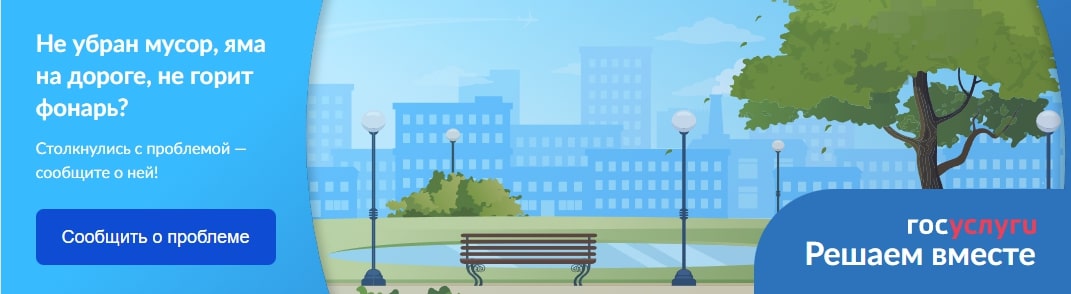Время запроса: 1.28 ms Память запроса: 0.010 MB Память до запроса: 2.360 MB Выбрано строк: 0
SELECT `data`
FROM `s081_session`
WHERE `session_id` = 'goq29kmrokg2evrgo1r4vv03j1'
| id | select_type | table | type | possible_keys | key | key_len | ref | rows | Extra |
|---|
| 1 | SIMPLE | s081_session | const | PRIMARY | PRIMARY | 575 | const | 1 | |
| Status | Duration |
|---|
| starting | 0.08 ms |
| checking permissions | 0.02 ms |
| Opening tables | 0.03 ms |
| After opening tables | 0.02 ms |
| System lock | 0.02 ms |
| Table lock | 0.02 ms |
| After opening tables | 0.02 ms |
| init | 0.03 ms |
| optimizing | 0.02 ms |
| statistics | 0.05 ms |
| preparing | 0.02 ms |
| executing | 0.02 ms |
| end | 0.01 ms |
| query end | 0.01 ms |
| closing tables | 0.02 ms |
| freeing items | 0.01 ms |
| updating status | 0.02 ms |
| cleaning up | 0.01 ms |
| # | Вызывающий объект | Файл и номер строки |
|---|
| 16 | JDatabaseDriverMysqli->execute() | JROOT/libraries/joomla/database/driver.php:1720 |
| 15 | JDatabaseDriver->loadResult() | JROOT/libraries/joomla/session/storage/database.php:45 |
| 14 | JSessionStorageDatabase->read() | Так же, как вызов в строке ниже. |
| 13 | session_start() | JROOT/libraries/joomla/session/handler/native.php:260 |
| 12 | JSessionHandlerNative->doSessionStart() | JROOT/libraries/joomla/session/handler/native.php:50 |
| 11 | JSessionHandlerNative->start() | JROOT/libraries/joomla/session/handler/joomla.php:82 |
| 10 | JSessionHandlerJoomla->start() | JROOT/libraries/joomla/session/session.php:648 |
| 9 | JSession->_start() | JROOT/libraries/joomla/session/session.php:608 |
| 8 | JSession->start() | JROOT/libraries/joomla/session/session.php:486 |
| 7 | JSession->get() | JROOT/libraries/joomla/session/session.php:443 |
| 6 | JSession->isNew() | JROOT/libraries/cms/application/cms.php:829 |
| 5 | JApplicationCms->loadSession() | JROOT/libraries/cms/application/cms.php:131 |
| 4 | JApplicationCms->__construct() | JROOT/libraries/cms/application/site.php:63 |
| 3 | JApplicationSite->__construct() | JROOT/libraries/cms/application/cms.php:413 |
| 2 | JApplicationCms::getInstance() | JROOT/libraries/joomla/factory.php:125 |
| 1 | JFactory::getApplication() | JROOT/index.php:46 |
Время запроса: 1.51 ms После последнего запроса: 1.09 ms Память запроса: 0.005 MB Память до запроса: 2.449 MB Выбрано строк: 0
SELECT `session_id`
FROM `s081_session`
WHERE `session_id` = 'goq29kmrokg2evrgo1r4vv03j1'
LIMIT 1
| id | select_type | table | type | possible_keys | key | key_len | ref | rows | Extra |
|---|
| 1 | SIMPLE | s081_session | const | PRIMARY | PRIMARY | 575 | const | 1 | Using index |
| Status | Duration |
|---|
| starting | 0.04 ms |
| checking permissions | 0.02 ms |
| Opening tables | 0.02 ms |
| After opening tables | 0.01 ms |
| System lock | 0.01 ms |
| Table lock | 0.01 ms |
| After opening tables | 0.01 ms |
| init | 0.02 ms |
| optimizing | 0.02 ms |
| statistics | 0.04 ms |
| preparing | 0.02 ms |
| executing | 0.02 ms |
| end | 0.01 ms |
| query end | 0.01 ms |
| closing tables | 0.02 ms |
| freeing items | 0.01 ms |
| updating status | 0.02 ms |
| cleaning up | 0.01 ms |
| # | Вызывающий объект | Файл и номер строки |
|---|
| 8 | JDatabaseDriverMysqli->execute() | JROOT/libraries/joomla/database/driver.php:1720 |
| 7 | JDatabaseDriver->loadResult() | JROOT/libraries/cms/application/cms.php:176 |
| 6 | JApplicationCms->checkSession() | JROOT/libraries/cms/application/cms.php:831 |
| 5 | JApplicationCms->loadSession() | JROOT/libraries/cms/application/cms.php:131 |
| 4 | JApplicationCms->__construct() | JROOT/libraries/cms/application/site.php:63 |
| 3 | JApplicationSite->__construct() | JROOT/libraries/cms/application/cms.php:413 |
| 2 | JApplicationCms::getInstance() | JROOT/libraries/joomla/factory.php:125 |
| 1 | JFactory::getApplication() | JROOT/index.php:46 |
Время запроса: 11.62 ms После последнего запроса: 0.09 ms Память запроса: 0.005 MB Память до запроса: 2.456 MB
INSERT INTO `s081_session`
(`session_id`,`guest`,`time`,`userid`,`username`,`client_id`)
VALUES
('goq29kmrokg2evrgo1r4vv03j1', 1, '1714592474', 0, '', 0)
EXPLAIN не доступен для запроса: INSERT INTO `s081_session`
(`session_id`,`guest`,`time`,`userid`,`username`,`client_id`) VALUES
('goq29kmrokg2evrgo1r4vv03j1', 1, '1714592474', 0, '', 0)
| Status | Duration |
|---|
| starting | 0.05 ms |
| checking permissions | 0.02 ms |
| Opening tables | 0.02 ms |
| After opening tables | 0.01 ms |
| System lock | 0.01 ms |
| Table lock | 0.01 ms |
| After opening tables | 0.01 ms |
| init | 0.03 ms |
| update | 0.12 ms |
| end | 0.02 ms |
| query end | 10.65 ms |
| closing tables | 0.03 ms |
| freeing items | 0.01 ms |
| updating status | 0.02 ms |
| cleaning up | 0.01 ms |
| # | Вызывающий объект | Файл и номер строки |
|---|
| 7 | JDatabaseDriverMysqli->execute() | JROOT/libraries/cms/application/cms.php:216 |
| 6 | JApplicationCms->checkSession() | JROOT/libraries/cms/application/cms.php:831 |
| 5 | JApplicationCms->loadSession() | JROOT/libraries/cms/application/cms.php:131 |
| 4 | JApplicationCms->__construct() | JROOT/libraries/cms/application/site.php:63 |
| 3 | JApplicationSite->__construct() | JROOT/libraries/cms/application/cms.php:413 |
| 2 | JApplicationCms::getInstance() | JROOT/libraries/joomla/factory.php:125 |
| 1 | JFactory::getApplication() | JROOT/index.php:46 |
Время запроса: 1.82 ms После последнего запроса: 2.27 ms Память запроса: 0.007 MB Память до запроса: 2.620 MB Выбрано строк: 37
SELECT `extension_id` AS `id`,`element` AS `option`,`params`,`enabled`
FROM `s081_extensions`
WHERE `type` = 'component'
| id | select_type | table | type | possible_keys | key | key_len | ref | rows | Extra |
|---|
| 1 | SIMPLE | s081_extensions | ref | extension | extension | 62 | const | 37 | Using index condition |
| Status | Duration |
|---|
| starting | 0.04 ms |
| checking permissions | 0.02 ms |
| Opening tables | 0.02 ms |
| After opening tables | 0.01 ms |
| System lock | 0.01 ms |
| Table lock | 0.01 ms |
| After opening tables | 0.01 ms |
| init | 0.03 ms |
| optimizing | 0.02 ms |
| statistics | 0.06 ms |
| preparing | 0.03 ms |
| executing | 0.01 ms |
| Sending data | 0.24 ms |
| end | 0.02 ms |
| query end | 0.01 ms |
| closing tables | 0.02 ms |
| freeing items | 0.01 ms |
| updating status | 0.03 ms |
| cleaning up | 0.01 ms |
| # | Вызывающий объект | Файл и номер строки |
|---|
| 10 | JDatabaseDriverMysqli->execute() | JROOT/libraries/joomla/database/driver.php:1681 |
| 9 | JDatabaseDriver->loadObjectList() | JROOT/libraries/cms/component/helper.php:447 |
| 8 | JComponentHelper::{closure}() | JROOT/libraries/joomla/cache/controller/callback.php:169 |
| 7 | JCacheControllerCallback->get() | JROOT/libraries/cms/component/helper.php:455 |
| 6 | JComponentHelper::load() | JROOT/libraries/cms/component/helper.php:43 |
| 5 | JComponentHelper::getComponent() | JROOT/libraries/cms/component/helper.php:111 |
| 4 | JComponentHelper::getParams() | JROOT/libraries/cms/application/site.php:593 |
| 3 | JApplicationSite->initialiseApp() | JROOT/libraries/cms/application/site.php:209 |
| 2 | JApplicationSite->doExecute() | JROOT/libraries/cms/application/cms.php:265 |
| 1 | JApplicationCms->execute() | JROOT/index.php:49 |
Время запроса: 0.86 ms После последнего запроса: 2.34 ms Память запроса: 0.007 MB Память до запроса: 2.804 MB Выбрано строк: 5
SELECT id, rules
FROM `s081_viewlevels`
| id | select_type | table | type | possible_keys | key | key_len | ref | rows | Extra |
|---|
| 1 | SIMPLE | s081_viewlevels | ALL | NULL | Индекс не используется | NULL | NULL | 5 | |
| Status | Duration |
|---|
| starting | 0.04 ms |
| checking permissions | 0.02 ms |
| Opening tables | 0.02 ms |
| After opening tables | 0.01 ms |
| System lock | 0.01 ms |
| Table lock | 0.01 ms |
| After opening tables | 0.01 ms |
| init | 0.02 ms |
| optimizing | 0.02 ms |
| statistics | 0.02 ms |
| preparing | 0.02 ms |
| executing | 0.01 ms |
| Sending data | 0.05 ms |
| end | 0.02 ms |
| query end | 0.01 ms |
| closing tables | 0.02 ms |
| freeing items | 0.01 ms |
| updating status | 0.02 ms |
| cleaning up | 0.01 ms |
| # | Вызывающий объект | Файл и номер строки |
|---|
| 10 | JDatabaseDriverMysqli->execute() | JROOT/libraries/joomla/database/driver.php:1486 |
| 9 | JDatabaseDriver->loadAssocList() | JROOT/libraries/joomla/access/access.php:1061 |
| 8 | JAccess::getAuthorisedViewLevels() | JROOT/libraries/joomla/user/user.php:453 |
| 7 | JUser->getAuthorisedViewLevels() | JROOT/libraries/cms/plugin/helper.php:309 |
| 6 | JPluginHelper::load() | JROOT/libraries/cms/plugin/helper.php:86 |
| 5 | JPluginHelper::getPlugin() | JROOT/libraries/cms/plugin/helper.php:128 |
| 4 | JPluginHelper::isEnabled() | JROOT/libraries/cms/application/site.php:603 |
| 3 | JApplicationSite->initialiseApp() | JROOT/libraries/cms/application/site.php:209 |
| 2 | JApplicationSite->doExecute() | JROOT/libraries/cms/application/cms.php:265 |
| 1 | JApplicationCms->execute() | JROOT/index.php:49 |
Время запроса: 1.17 ms После последнего запроса: 0.09 ms Память запроса: 0.007 MB Память до запроса: 2.818 MB Выбрано строк: 2
SELECT b.id
FROM s081_usergroups AS a
LEFT JOIN s081_usergroups AS b
ON b.lft <= a.lft
AND b.rgt >= a.rgt
WHERE a.id = 9
| id | select_type | table | type | possible_keys | key | key_len | ref | rows | Extra |
|---|
| 1 | SIMPLE | a | const | PRIMARY | PRIMARY | 4 | const | 1 | |
| 1 | SIMPLE | b | range | idx_usergroup_nested_set_lookup | idx_usergroup_nested_set_lookup | 4 | NULL | 3 | Using where; Using index |
| Status | Duration |
|---|
| starting | 0.06 ms |
| checking permissions | 0.02 ms |
| checking permissions | 0.01 ms |
| Opening tables | 0.02 ms |
| After opening tables | 0.02 ms |
| System lock | 0.01 ms |
| Table lock | 0.01 ms |
| After opening tables | 0.01 ms |
| init | 0.03 ms |
| optimizing | 0.03 ms |
| statistics | 0.08 ms |
| preparing | 0.04 ms |
| executing | 0.02 ms |
| Sending data | 0.04 ms |
| end | 0.02 ms |
| query end | 0.01 ms |
| closing tables | 0.02 ms |
| freeing items | 0.02 ms |
| updating status | 0.02 ms |
| cleaning up | 0.01 ms |
| # | Вызывающий объект | Файл и номер строки |
|---|
| 11 | JDatabaseDriverMysqli->execute() | JROOT/libraries/joomla/database/driver.php:1530 |
| 10 | JDatabaseDriver->loadColumn() | JROOT/libraries/joomla/access/access.php:978 |
| 9 | JAccess::getGroupsByUser() | JROOT/libraries/joomla/access/access.php:1093 |
| 8 | JAccess::getAuthorisedViewLevels() | JROOT/libraries/joomla/user/user.php:453 |
| 7 | JUser->getAuthorisedViewLevels() | JROOT/libraries/cms/plugin/helper.php:309 |
| 6 | JPluginHelper::load() | JROOT/libraries/cms/plugin/helper.php:86 |
| 5 | JPluginHelper::getPlugin() | JROOT/libraries/cms/plugin/helper.php:128 |
| 4 | JPluginHelper::isEnabled() | JROOT/libraries/cms/application/site.php:603 |
| 3 | JApplicationSite->initialiseApp() | JROOT/libraries/cms/application/site.php:209 |
| 2 | JApplicationSite->doExecute() | JROOT/libraries/cms/application/cms.php:265 |
| 1 | JApplicationCms->execute() | JROOT/index.php:49 |
Время запроса: 2.48 ms После последнего запроса: 0.66 ms Память запроса: 0.007 MB Память до запроса: 2.882 MB Выбрано строк: 76
SELECT `folder` AS `type`,`element` AS `name`,`params`
FROM s081_extensions
WHERE enabled = 1
AND type = 'plugin'
AND state IN (0,1)
AND access IN (1,1,5)
ORDER BY ordering
| id | select_type | table | type | possible_keys | key | key_len | ref | rows | Extra |
|---|
| 1 | SIMPLE | s081_extensions | ref | extension | extension | 62 | const | 89 | Using index condition; Using where; Используется filesort |
| Status | Duration |
|---|
| starting | 0.06 ms |
| checking permissions | 0.02 ms |
| Opening tables | 0.02 ms |
| After opening tables | 0.01 ms |
| System lock | 0.01 ms |
| Table lock | 0.01 ms |
| After opening tables | 0.01 ms |
| init | 0.05 ms |
| optimizing | 0.03 ms |
| statistics | 0.05 ms |
| preparing | 0.05 ms |
| executing | 0.02 ms |
| Sorting result | 0.42 ms |
| Sending data | 0.21 ms |
| end | 0.02 ms |
| query end | 0.01 ms |
| closing tables | 0.02 ms |
| freeing items | 0.02 ms |
| updating status | 0.02 ms |
| cleaning up | 0.01 ms |
| # | Вызывающий объект | Файл и номер строки |
|---|
| 10 | JDatabaseDriverMysqli->execute() | JROOT/libraries/joomla/database/driver.php:1681 |
| 9 | JDatabaseDriver->loadObjectList() | JROOT/libraries/cms/plugin/helper.php:327 |
| 8 | JPluginHelper::{closure}() | JROOT/libraries/joomla/cache/controller/callback.php:169 |
| 7 | JCacheControllerCallback->get() | JROOT/libraries/cms/plugin/helper.php:332 |
| 6 | JPluginHelper::load() | JROOT/libraries/cms/plugin/helper.php:86 |
| 5 | JPluginHelper::getPlugin() | JROOT/libraries/cms/plugin/helper.php:128 |
| 4 | JPluginHelper::isEnabled() | JROOT/libraries/cms/application/site.php:603 |
| 3 | JApplicationSite->initialiseApp() | JROOT/libraries/cms/application/site.php:209 |
| 2 | JApplicationSite->doExecute() | JROOT/libraries/cms/application/cms.php:265 |
| 1 | JApplicationCms->execute() | JROOT/index.php:49 |
Время запроса: 3.98 ms После последнего запроса: 19.93 ms Память запроса: 0.012 MB Память до запроса: 4.554 MB Выбрано строк: 45
SELECT m.id, m.menutype, m.title, m.alias, m.note, m.path AS route, m.link, m.type, m.level, m.language,`m`.`browserNav`, m.access, m.params, m.home, m.img, m.template_style_id, m.component_id, m.parent_id,e.element as component
FROM s081_menu AS m
LEFT JOIN s081_extensions AS e
ON m.component_id = e.extension_id
WHERE m.published = 1
AND m.parent_id > 0
AND m.client_id = 0
ORDER BY m.lft
| id | select_type | table | type | possible_keys | key | key_len | ref | rows | Extra |
|---|
| 1 | SIMPLE | m | ref | idx_client_id_parent_id_alias_language | idx_client_id_parent_id_alias_language | 1 | const | 61 | Using index condition; Using where; Используется filesort |
| 1 | SIMPLE | e | eq_ref | PRIMARY | PRIMARY | 4 | fr2554_stom-uo.ru.m.component_id | 1 | Using where |
| Status | Duration |
|---|
| starting | 0.07 ms |
| checking permissions | 0.02 ms |
| checking permissions | 0.01 ms |
| Opening tables | 0.02 ms |
| After opening tables | 0.01 ms |
| System lock | 0.01 ms |
| Table lock | 0.01 ms |
| After opening tables | 0.01 ms |
| init | 0.04 ms |
| optimizing | 0.03 ms |
| statistics | 0.06 ms |
| preparing | 0.05 ms |
| executing | 0.02 ms |
| Sorting result | 0.26 ms |
| Sending data | 0.36 ms |
| end | 0.02 ms |
| query end | 0.01 ms |
| closing tables | 0.02 ms |
| freeing items | 0.02 ms |
| updating status | 0.02 ms |
| cleaning up | 0.01 ms |
| # | Вызывающий объект | Файл и номер строки |
|---|
| 18 | JDatabaseDriverMysqli->execute() | JROOT/libraries/joomla/database/driver.php:1681 |
| 17 | JDatabaseDriver->loadObjectList() | JROOT/libraries/cms/menu/site.php:88 |
| 16 | JMenuSite->{closure}() | JROOT/libraries/joomla/cache/controller/callback.php:169 |
| 15 | JCacheControllerCallback->get() | JROOT/libraries/cms/menu/site.php:96 |
| 14 | JMenuSite->load() | JROOT/libraries/cms/menu/menu.php:74 |
| 13 | JMenu->__construct() | JROOT/libraries/cms/menu/site.php:57 |
| 12 | JMenuSite->__construct() | JROOT/libraries/cms/menu/menu.php:129 |
| 11 | JMenu::getInstance() | JROOT/libraries/cms/application/cms.php:444 |
| 10 | JApplicationCms->getMenu() | JROOT/libraries/cms/application/site.php:272 |
| 9 | JApplicationSite->getMenu() | JROOT/libraries/cms/router/site.php:59 |
| 8 | JRouterSite->__construct() | JROOT/libraries/cms/router/router.php:198 |
| 7 | JRouter::getInstance() | JROOT/libraries/cms/application/cms.php:549 |
| 6 | JApplicationCms::getRouter() | JROOT/libraries/cms/application/site.php:402 |
| 5 | JApplicationSite::getRouter() | JROOT/libraries/cms/application/cms.php:1145 |
| 4 | JApplicationCms->route() | JROOT/libraries/cms/application/site.php:795 |
| 3 | JApplicationSite->route() | JROOT/libraries/cms/application/site.php:215 |
| 2 | JApplicationSite->doExecute() | JROOT/libraries/cms/application/cms.php:265 |
| 1 | JApplicationCms->execute() | JROOT/index.php:49 |
Время запроса: 0.94 ms После последнего запроса: 9.07 ms Память запроса: 0.009 MB Память до запроса: 5.336 MB Выбрано строк: 1
SELECT `extension_id` AS `id`,`element` AS `option`,`params`,`enabled`
FROM `s081_extensions`
WHERE `type` = 'library'
AND `element` = 'joomla'
| id | select_type | table | type | possible_keys | key | key_len | ref | rows | Extra |
|---|
| 1 | SIMPLE | s081_extensions | ref | element_clientid,element_folder_clientid,extension | extension | 364 | const,const | 1 | Using index condition |
| Status | Duration |
|---|
| starting | 0.05 ms |
| checking permissions | 0.02 ms |
| Opening tables | 0.02 ms |
| After opening tables | 0.01 ms |
| System lock | 0.01 ms |
| Table lock | 0.01 ms |
| After opening tables | 0.01 ms |
| init | 0.03 ms |
| optimizing | 0.02 ms |
| statistics | 0.08 ms |
| preparing | 0.03 ms |
| executing | 0.01 ms |
| Sending data | 0.05 ms |
| end | 0.02 ms |
| query end | 0.01 ms |
| closing tables | 0.02 ms |
| freeing items | 0.01 ms |
| updating status | 0.02 ms |
| cleaning up | 0.01 ms |
| # | Вызывающий объект | Файл и номер строки |
|---|
| 14 | JDatabaseDriverMysqli->execute() | JROOT/libraries/joomla/database/driver.php:1642 |
| 13 | JDatabaseDriver->loadObject() | JROOT/libraries/cms/library/helper.php:166 |
| 12 | JLibraryHelper::{closure}() | JROOT/libraries/joomla/cache/controller/callback.php:169 |
| 11 | JCacheControllerCallback->get() | JROOT/libraries/cms/library/helper.php:174 |
| 10 | JLibraryHelper::loadLibrary() | JROOT/libraries/cms/library/helper.php:42 |
| 9 | JLibraryHelper::getLibrary() | JROOT/libraries/cms/library/helper.php:89 |
| 8 | JLibraryHelper::getParams() | JROOT/libraries/cms/version/version.php:270 |
| 7 | JVersion->getMediaVersion() | JROOT/libraries/joomla/factory.php:760 |
| 6 | JFactory::createDocument() | JROOT/libraries/joomla/factory.php:216 |
| 5 | JFactory::getDocument() | JROOT/libraries/joomla/application/web.php:1023 |
| 4 | JApplicationWeb->loadDocument() | JROOT/libraries/cms/application/site.php:130 |
| 3 | JApplicationSite->dispatch() | JROOT/libraries/cms/application/site.php:230 |
| 2 | JApplicationSite->doExecute() | JROOT/libraries/cms/application/cms.php:265 |
| 1 | JApplicationCms->execute() | JROOT/index.php:49 |
Время запроса: 14.77 ms После последнего запроса: 0.14 ms Память запроса: 0.007 MB Память до запроса: 5.330 MB
UPDATE `s081_extensions`
SET `params` = '{\"mediaversion\":\"2de25295bdeee8eddf8963ce884ce7a9\"}'
WHERE `type` = 'library'
AND `element` = 'joomla'
EXPLAIN не доступен для запроса: UPDATE `s081_extensions`
SET `params` = '{\"mediaversion\":\"2de25295bdeee8eddf8963ce884ce7a9\"}'
WHERE `type` = 'library' AND `element` = 'joomla'
| Status | Duration |
|---|
| starting | 0.05 ms |
| checking permissions | 0.02 ms |
| Opening tables | 0.02 ms |
| After opening tables | 0.01 ms |
| System lock | 0.01 ms |
| Table lock | 0.01 ms |
| After opening tables | 0.01 ms |
| init | 0.08 ms |
| updating | 0.10 ms |
| end | 0.02 ms |
| query end | 13.27 ms |
| closing tables | 0.03 ms |
| freeing items | 0.02 ms |
| updating status | 0.02 ms |
| cleaning up | 0.01 ms |
| # | Вызывающий объект | Файл и номер строки |
|---|
| 10 | JDatabaseDriverMysqli->execute() | JROOT/libraries/cms/library/helper.php:116 |
| 9 | JLibraryHelper::saveParams() | JROOT/libraries/cms/version/version.php:321 |
| 8 | JVersion->setMediaVersion() | JROOT/libraries/cms/version/version.php:280 |
| 7 | JVersion->getMediaVersion() | JROOT/libraries/joomla/factory.php:760 |
| 6 | JFactory::createDocument() | JROOT/libraries/joomla/factory.php:216 |
| 5 | JFactory::getDocument() | JROOT/libraries/joomla/application/web.php:1023 |
| 4 | JApplicationWeb->loadDocument() | JROOT/libraries/cms/application/site.php:130 |
| 3 | JApplicationSite->dispatch() | JROOT/libraries/cms/application/site.php:230 |
| 2 | JApplicationSite->doExecute() | JROOT/libraries/cms/application/cms.php:265 |
| 1 | JApplicationCms->execute() | JROOT/index.php:49 |
Время запроса: 3.08 ms После последнего запроса: 1.98 ms Память запроса: 0.005 MB Память до запроса: 5.499 MB Выбрано строк: 2
SELECT *
FROM s081_languages
WHERE published=1
ORDER BY ordering ASC
| id | select_type | table | type | possible_keys | key | key_len | ref | rows | Extra |
|---|
| 1 | SIMPLE | s081_languages | ALL | NULL | Индекс не используется | NULL | NULL | 2 | Using where; Используется filesort |
| Status | Duration |
|---|
| starting | 0.04 ms |
| checking permissions | 0.02 ms |
| Opening tables | 0.02 ms |
| After opening tables | 0.01 ms |
| System lock | 0.01 ms |
| Table lock | 0.01 ms |
| After opening tables | 0.01 ms |
| init | 0.03 ms |
| optimizing | 0.02 ms |
| statistics | 0.02 ms |
| preparing | 0.03 ms |
| executing | 0.01 ms |
| Sorting result | 0.05 ms |
| Sending data | 0.05 ms |
| end | 0.02 ms |
| query end | 0.01 ms |
| closing tables | 0.02 ms |
| freeing items | 0.01 ms |
| updating status | 0.02 ms |
| cleaning up | 0.01 ms |
| # | Вызывающий объект | Файл и номер строки |
|---|
| 7 | JDatabaseDriverMysqli->execute() | JROOT/libraries/joomla/database/driver.php:1681 |
| 6 | JDatabaseDriver->loadObjectList() | JROOT/libraries/joomla/language/helper.php:148 |
| 5 | JLanguageHelper::getLanguages() | JROOT/libraries/cms/application/site.php:327 |
| 4 | JApplicationSite->getParams() | JROOT/libraries/cms/application/site.php:135 |
| 3 | JApplicationSite->dispatch() | JROOT/libraries/cms/application/site.php:230 |
| 2 | JApplicationSite->doExecute() | JROOT/libraries/cms/application/cms.php:265 |
| 1 | JApplicationCms->execute() | JROOT/index.php:49 |
Время запроса: 1.05 ms После последнего запроса: 0.26 ms Память запроса: 0.004 MB Память до запроса: 5.516 MB Выбрано строк: 3
SELECT id, home, template, s.params
FROM s081_template_styles as s
LEFT JOIN s081_extensions as e
ON e.element=s.template
AND e.type='template'
AND e.client_id=s.client_id
WHERE s.client_id = 0
AND e.enabled = 1
| id | select_type | table | type | possible_keys | key | key_len | ref | rows | Extra |
|---|
| 1 | SIMPLE | e | ref | element_clientid,element_folder_clientid,extension | extension | 62 | const | 5 | Using index condition; Using where |
| 1 | SIMPLE | s | ALL | idx_template | Индекс не используется | NULL | NULL | 8 | Using where |
| Status | Duration |
|---|
| starting | 0.06 ms |
| checking permissions | 0.02 ms |
| checking permissions | 0.01 ms |
| Opening tables | 0.02 ms |
| After opening tables | 0.02 ms |
| System lock | 0.01 ms |
| Table lock | 0.01 ms |
| After opening tables | 0.01 ms |
| init | 0.03 ms |
| optimizing | 0.03 ms |
| statistics | 0.06 ms |
| preparing | 0.06 ms |
| executing | 0.02 ms |
| Sending data | 0.11 ms |
| end | 0.02 ms |
| query end | 0.01 ms |
| closing tables | 0.02 ms |
| freeing items | 0.02 ms |
| updating status | 0.02 ms |
| cleaning up | 0.01 ms |
| # | Вызывающий объект | Файл и номер строки |
|---|
| 6 | JDatabaseDriverMysqli->execute() | JROOT/libraries/joomla/database/driver.php:1681 |
| 5 | JDatabaseDriver->loadObjectList() | JROOT/libraries/cms/application/site.php:485 |
| 4 | JApplicationSite->getTemplate() | JROOT/libraries/cms/application/site.php:165 |
| 3 | JApplicationSite->dispatch() | JROOT/libraries/cms/application/site.php:230 |
| 2 | JApplicationSite->doExecute() | JROOT/libraries/cms/application/cms.php:265 |
| 1 | JApplicationCms->execute() | JROOT/index.php:49 |
Время запроса: 5.31 ms После последнего запроса: 5.07 ms Память запроса: 0.012 MB Память до запроса: 5.944 MB Выбрано строк: 35
SELECT `id`,`name`,`rules`,`parent_id`
FROM `s081_assets`
WHERE `name` IN ('root.1','com_admin','com_ajax','com_associations','com_banners','com_cache','com_categories','com_checkin','com_config','com_contact','com_content','com_contenthistory','com_cpanel','com_djimageslider','com_easybookreloaded','com_fields','com_finder','com_installer','com_jce','com_jhackguard','com_joomlaupdate','com_languages','com_login','com_mailto','com_media','com_menus','com_messages','com_modules','com_newsfeeds','com_plugins','com_postinstall','com_redirect','com_search','com_tags','com_templates','com_users','com_widgetkit','com_wrapper')
| id | select_type | table | type | possible_keys | key | key_len | ref | rows | Extra |
|---|
| 1 | SIMPLE | s081_assets | ALL | idx_asset_name | Индекс не используется | NULL | NULL | 224 | Using where |
| Status | Duration |
|---|
| starting | 0.06 ms |
| checking permissions | 0.02 ms |
| Opening tables | 0.02 ms |
| After opening tables | 0.01 ms |
| System lock | 0.01 ms |
| Table lock | 0.01 ms |
| After opening tables | 0.01 ms |
| init | 0.08 ms |
| optimizing | 0.02 ms |
| statistics | 0.15 ms |
| preparing | 0.03 ms |
| executing | 0.01 ms |
| Sending data | 0.54 ms |
| end | 0.02 ms |
| query end | 0.01 ms |
| closing tables | 0.02 ms |
| freeing items | 0.02 ms |
| updating status | 0.02 ms |
| cleaning up | 0.01 ms |
| # | Вызывающий объект | Файл и номер строки |
|---|
| 18 | JDatabaseDriverMysqli->execute() | JROOT/libraries/joomla/database/driver.php:1681 |
| 17 | JDatabaseDriver->loadObjectList() | JROOT/libraries/joomla/access/access.php:427 |
| 16 | JAccess::preloadComponents() | JROOT/libraries/joomla/access/access.php:211 |
| 15 | JAccess::preload() | JROOT/libraries/joomla/access/access.php:529 |
| 14 | JAccess::getAssetRules() | JROOT/libraries/joomla/access/access.php:181 |
| 13 | JAccess::check() | JROOT/libraries/joomla/user/user.php:393 |
| 12 | JUser->authorise() | JROOT/components/com_content/models/article.php:55 |
| 11 | ContentModelArticle->populateState() | JROOT/libraries/legacy/model/legacy.php:434 |
| 10 | JModelLegacy->getState() | JROOT/components/com_content/models/article.php:248 |
| 9 | ContentModelArticle->hit() | JROOT/components/com_content/controller.php:109 |
| 8 | ContentController->display() | JROOT/libraries/legacy/controller/legacy.php:709 |
| 7 | JControllerLegacy->execute() | JROOT/components/com_content/content.php:39 |
| 6 | require_once JROOT/components/com_content/content.php | JROOT/libraries/cms/component/helper.php:389 |
| 5 | JComponentHelper::executeComponent() | JROOT/libraries/cms/component/helper.php:364 |
| 4 | JComponentHelper::renderComponent() | JROOT/libraries/cms/application/site.php:191 |
| 3 | JApplicationSite->dispatch() | JROOT/libraries/cms/application/site.php:230 |
| 2 | JApplicationSite->doExecute() | JROOT/libraries/cms/application/cms.php:265 |
| 1 | JApplicationCms->execute() | JROOT/index.php:49 |
Время запроса: 2.65 ms После последнего запроса: 1.23 ms Память запроса: 0.010 MB Память до запроса: 6.061 MB Выбрано строк: 30
SHOW FULL COLUMNS
FROM `s081_content`
EXPLAIN не доступен для запроса: SHOW FULL COLUMNS FROM `s081_content`
| Status | Duration |
|---|
| starting | 0.05 ms |
| checking permissions | 0.02 ms |
| closing tables | 0.01 ms |
| Opening tables | 0.26 ms |
| After opening tables | 0.02 ms |
| System lock | 0.01 ms |
| Table lock | 0.01 ms |
| After opening tables | 0.01 ms |
| init | 0.02 ms |
| optimizing | 0.02 ms |
| statistics | 0.02 ms |
| preparing | 0.02 ms |
| executing | 0.01 ms |
| Filling schema table | 0.02 ms |
| Opening tables | 0.02 ms |
| After opening tables | 0.02 ms |
| checking permissions | 0.05 ms |
| checking permissions | 0.03 ms |
| checking permissions | 0.03 ms |
| checking permissions | 0.02 ms |
| checking permissions | 0.02 ms |
| checking permissions | 0.02 ms |
| checking permissions | 0.02 ms |
| checking permissions | 0.02 ms |
| checking permissions | 0.02 ms |
| checking permissions | 0.02 ms |
| checking permissions | 0.02 ms |
| checking permissions | 0.02 ms |
| checking permissions | 0.02 ms |
| checking permissions | 0.02 ms |
| checking permissions | 0.02 ms |
| checking permissions | 0.02 ms |
| checking permissions | 0.02 ms |
| checking permissions | 0.02 ms |
| checking permissions | 0.02 ms |
| checking permissions | 0.02 ms |
| checking permissions | 0.02 ms |
| checking permissions | 0.02 ms |
| checking permissions | 0.02 ms |
| checking permissions | 0.03 ms |
| checking permissions | 0.02 ms |
| checking permissions | 0.02 ms |
| checking permissions | 0.02 ms |
| checking permissions | 0.02 ms |
| checking permissions | 0.02 ms |
| checking permissions | 0.02 ms |
| closing tables | 0.02 ms |
| executing | 0.01 ms |
| Sending data | 0.07 ms |
| end | 0.02 ms |
| query end | 0.01 ms |
| closing tables | 0.01 ms |
| removing tmp table | 0.09 ms |
| closing tables | 0.02 ms |
| freeing items | 0.01 ms |
| updating status | 0.02 ms |
| cleaning up | 0.01 ms |
| # | Вызывающий объект | Файл и номер строки |
|---|
| 16 | JDatabaseDriverMysqli->execute() | JROOT/libraries/joomla/database/driver.php:1681 |
| 15 | JDatabaseDriver->loadObjectList() | JROOT/libraries/joomla/database/driver/mysqli.php:440 |
| 14 | JDatabaseDriverMysqli->getTableColumns() | JROOT/libraries/joomla/table/table.php:244 |
| 13 | JTable->getFields() | JROOT/libraries/joomla/table/table.php:163 |
| 12 | JTable->__construct() | JROOT/libraries/legacy/table/content.php:33 |
| 11 | JTableContent->__construct() | JROOT/libraries/joomla/table/table.php:311 |
| 10 | JTable::getInstance() | JROOT/components/com_content/models/article.php:250 |
| 9 | ContentModelArticle->hit() | JROOT/components/com_content/controller.php:109 |
| 8 | ContentController->display() | JROOT/libraries/legacy/controller/legacy.php:709 |
| 7 | JControllerLegacy->execute() | JROOT/components/com_content/content.php:39 |
| 6 | require_once JROOT/components/com_content/content.php | JROOT/libraries/cms/component/helper.php:389 |
| 5 | JComponentHelper::executeComponent() | JROOT/libraries/cms/component/helper.php:364 |
| 4 | JComponentHelper::renderComponent() | JROOT/libraries/cms/application/site.php:191 |
| 3 | JApplicationSite->dispatch() | JROOT/libraries/cms/application/site.php:230 |
| 2 | JApplicationSite->doExecute() | JROOT/libraries/cms/application/cms.php:265 |
| 1 | JApplicationCms->execute() | JROOT/index.php:49 |
Время запроса: 3.40 ms После последнего запроса: 2.81 ms Память запроса: 0.008 MB Память до запроса: 6.291 MB Выбрано строк: 1
SELECT *
FROM s081_content
WHERE `id` = '61'
| id | select_type | table | type | possible_keys | key | key_len | ref | rows | Extra |
|---|
| 1 | SIMPLE | s081_content | const | PRIMARY | PRIMARY | 4 | const | 1 | |
| Status | Duration |
|---|
| starting | 0.04 ms |
| checking permissions | 0.02 ms |
| Opening tables | 0.02 ms |
| After opening tables | 0.03 ms |
| System lock | 0.01 ms |
| Table lock | 0.01 ms |
| After opening tables | 0.01 ms |
| init | 0.03 ms |
| optimizing | 0.02 ms |
| statistics | 0.10 ms |
| preparing | 0.03 ms |
| executing | 0.01 ms |
| Sending data | 0.58 ms |
| end | 0.02 ms |
| query end | 0.01 ms |
| closing tables | 0.02 ms |
| freeing items | 0.01 ms |
| updating status | 0.02 ms |
| cleaning up | 0.01 ms |
| # | Вызывающий объект | Файл и номер строки |
|---|
| 12 | JDatabaseDriverMysqli->execute() | JROOT/libraries/joomla/database/driver.php:1445 |
| 11 | JDatabaseDriver->loadAssoc() | JROOT/libraries/joomla/table/table.php:729 |
| 10 | JTable->load() | JROOT/components/com_content/models/article.php:251 |
| 9 | ContentModelArticle->hit() | JROOT/components/com_content/controller.php:109 |
| 8 | ContentController->display() | JROOT/libraries/legacy/controller/legacy.php:709 |
| 7 | JControllerLegacy->execute() | JROOT/components/com_content/content.php:39 |
| 6 | require_once JROOT/components/com_content/content.php | JROOT/libraries/cms/component/helper.php:389 |
| 5 | JComponentHelper::executeComponent() | JROOT/libraries/cms/component/helper.php:364 |
| 4 | JComponentHelper::renderComponent() | JROOT/libraries/cms/application/site.php:191 |
| 3 | JApplicationSite->dispatch() | JROOT/libraries/cms/application/site.php:230 |
| 2 | JApplicationSite->doExecute() | JROOT/libraries/cms/application/cms.php:265 |
| 1 | JApplicationCms->execute() | JROOT/index.php:49 |
Время запроса: 20.43 ms После последнего запроса: 0.12 ms Память запроса: 0.007 MB Память до запроса: 6.359 MB
UPDATE s081_content
SET `hits` = (`hits` + 1)
WHERE `id` = '61'
EXPLAIN не доступен для запроса: UPDATE s081_content
SET `hits` = (`hits` + 1)
WHERE `id` = '61'
| Status | Duration |
|---|
| starting | 0.05 ms |
| checking permissions | 0.02 ms |
| Opening tables | 0.02 ms |
| After opening tables | 0.02 ms |
| System lock | 0.01 ms |
| Table lock | 0.01 ms |
| After opening tables | 0.01 ms |
| init | 0.05 ms |
| updating | 0.09 ms |
| end | 0.02 ms |
| query end | 19.48 ms |
| closing tables | 0.03 ms |
| freeing items | 0.02 ms |
| updating status | 0.02 ms |
| cleaning up | 0.01 ms |
| # | Вызывающий объект | Файл и номер строки |
|---|
| 11 | JDatabaseDriverMysqli->execute() | JROOT/libraries/joomla/table/table.php:1240 |
| 10 | JTable->hit() | JROOT/components/com_content/models/article.php:252 |
| 9 | ContentModelArticle->hit() | JROOT/components/com_content/controller.php:109 |
| 8 | ContentController->display() | JROOT/libraries/legacy/controller/legacy.php:709 |
| 7 | JControllerLegacy->execute() | JROOT/components/com_content/content.php:39 |
| 6 | require_once JROOT/components/com_content/content.php | JROOT/libraries/cms/component/helper.php:389 |
| 5 | JComponentHelper::executeComponent() | JROOT/libraries/cms/component/helper.php:364 |
| 4 | JComponentHelper::renderComponent() | JROOT/libraries/cms/application/site.php:191 |
| 3 | JApplicationSite->dispatch() | JROOT/libraries/cms/application/site.php:230 |
| 2 | JApplicationSite->doExecute() | JROOT/libraries/cms/application/cms.php:265 |
| 1 | JApplicationCms->execute() | JROOT/index.php:49 |
Время запроса: 4.41 ms После последнего запроса: 1.53 ms Память запроса: 0.010 MB Память до запроса: 6.484 MB Выбрано строк: 1
SELECT a.id, a.asset_id, a.title, a.alias, a.introtext, a.fulltext, a.state, a.catid, a.created, a.created_by, a.created_by_alias,
CASE WHEN a.modified = '0000-00-00 00:00:00' THEN a.created ELSE a.modified END as modified, a.modified_by, a.checked_out, a.checked_out_time, a.publish_up, a.publish_down, a.images, a.urls, a.attribs, a.version, a.ordering, a.metakey, a.metadesc, a.access, a.hits, a.metadata, a.featured, a.language, a.xreference,c.title AS category_title, c.alias AS category_alias, c.access AS category_access,u.name AS author,parent.title as parent_title, parent.id as parent_id, parent.path as parent_route, parent.alias as parent_alias,ROUND(v.rating_sum / v.rating_count, 0) AS rating, v.rating_count as rating_count
FROM s081_content AS a
INNER JOIN s081_categories AS c
on c.id = a.catid
LEFT JOIN s081_users AS u
on u.id = a.created_by
LEFT JOIN s081_categories as parent
ON parent.id = c.parent_id
LEFT JOIN s081_content_rating AS v
ON a.id = v.content_id
WHERE a.id = 61
AND c.published > 0
AND (a.publish_up = '0000-00-00 00:00:00' OR a.publish_up <= '2024-05-01 19:41:15')
AND (a.publish_down = '0000-00-00 00:00:00' OR a.publish_down >= '2024-05-01 19:41:15')
AND (a.state = 1 OR a.state =2)
| id | select_type | table | type | possible_keys | key | key_len | ref | rows | Extra |
|---|
| 1 | SIMPLE | a | const | PRIMARY,idx_state,idx_catid | PRIMARY | 4 | const | 1 | |
| 1 | SIMPLE | c | const | PRIMARY | PRIMARY | 4 | const | 1 | |
| 1 | SIMPLE | u | const | PRIMARY | PRIMARY | 4 | const | 1 | |
| 1 | SIMPLE | parent | const | PRIMARY | PRIMARY | 4 | const | 1 | |
| 1 | SIMPLE | v | const | PRIMARY | PRIMARY | 4 | const | 0 | unique row not found |
| Status | Duration |
|---|
| starting | 0.14 ms |
| checking permissions | 0.02 ms |
| checking permissions | 0.01 ms |
| checking permissions | 0.01 ms |
| checking permissions | 0.01 ms |
| checking permissions | 0.01 ms |
| Opening tables | 0.03 ms |
| After opening tables | 0.02 ms |
| System lock | 0.01 ms |
| Table lock | 0.01 ms |
| After opening tables | 0.01 ms |
| init | 0.07 ms |
| optimizing | 0.05 ms |
| statistics | 0.15 ms |
| preparing | 0.04 ms |
| executing | 0.01 ms |
| Sending data | 0.57 ms |
| end | 0.02 ms |
| query end | 0.01 ms |
| closing tables | 0.02 ms |
| freeing items | 0.02 ms |
| updating status | 0.02 ms |
| cleaning up | 0.02 ms |
| # | Вызывающий объект | Файл и номер строки |
|---|
| 14 | JDatabaseDriverMysqli->execute() | JROOT/libraries/joomla/database/driver.php:1642 |
| 13 | JDatabaseDriver->loadObject() | JROOT/components/com_content/models/article.php:148 |
| 12 | ContentModelArticle->getItem() | JROOT/libraries/legacy/view/legacy.php:422 |
| 11 | JViewLegacy->get() | JROOT/components/com_content/views/article/view.html.php:42 |
| 10 | ContentViewArticle->display() | JROOT/libraries/legacy/controller/legacy.php:671 |
| 9 | JControllerLegacy->display() | JROOT/components/com_content/controller.php:113 |
| 8 | ContentController->display() | JROOT/libraries/legacy/controller/legacy.php:709 |
| 7 | JControllerLegacy->execute() | JROOT/components/com_content/content.php:39 |
| 6 | require_once JROOT/components/com_content/content.php | JROOT/libraries/cms/component/helper.php:389 |
| 5 | JComponentHelper::executeComponent() | JROOT/libraries/cms/component/helper.php:364 |
| 4 | JComponentHelper::renderComponent() | JROOT/libraries/cms/application/site.php:191 |
| 3 | JApplicationSite->dispatch() | JROOT/libraries/cms/application/site.php:230 |
| 2 | JApplicationSite->doExecute() | JROOT/libraries/cms/application/cms.php:265 |
| 1 | JApplicationCms->execute() | JROOT/index.php:49 |
Время запроса: 1.77 ms После последнего запроса: 2.25 ms Память запроса: 0.014 MB Память до запроса: 6.762 MB Выбрано строк: 2
SELECT c.id, c.asset_id, c.access, c.alias, c.checked_out, c.checked_out_time,
c.created_time, c.created_user_id, c.description, c.extension, c.hits, c.language, c.level,
c.lft, c.metadata, c.metadesc, c.metakey, c.modified_time, c.note, c.params, c.parent_id,
c.path, c.published, c.rgt, c.title, c.modified_user_id, c.version,
CASE WHEN CHAR_LENGTH(c.alias) != 0 THEN CONCAT_WS(':', c.id, c.alias) ELSE c.id END as slug
FROM s081_categories as c
LEFT JOIN s081_categories AS s
ON (s.lft <= c.lft
AND s.rgt >= c.rgt) OR (s.lft > c.lft
AND s.rgt < c.rgt)
WHERE (c.extension='com_content' OR c.extension='system')
AND c.access IN (1,1,5)
AND c.published = 1
AND s.id=2
ORDER BY c.lft
| id | select_type | table | type | possible_keys | key | key_len | ref | rows | Extra |
|---|
| 1 | SIMPLE | s | const | PRIMARY,idx_left_right | PRIMARY | 4 | const | 1 | Используется filesort |
| 1 | SIMPLE | c | ALL | cat_idx,idx_access,idx_left_right | Индекс не используется | NULL | NULL | 21 | Using where |
| Status | Duration |
|---|
| starting | 0.11 ms |
| checking permissions | 0.02 ms |
| checking permissions | 0.01 ms |
| Opening tables | 0.02 ms |
| After opening tables | 0.01 ms |
| System lock | 0.01 ms |
| Table lock | 0.01 ms |
| After opening tables | 0.01 ms |
| init | 0.06 ms |
| optimizing | 0.04 ms |
| statistics | 0.13 ms |
| preparing | 0.05 ms |
| executing | 0.02 ms |
| Sorting result | 0.07 ms |
| Sending data | 0.07 ms |
| end | 0.02 ms |
| query end | 0.01 ms |
| closing tables | 0.02 ms |
| freeing items | 0.02 ms |
| updating status | 0.02 ms |
| cleaning up | 0.01 ms |
| # | Вызывающий объект | Файл и номер строки |
|---|
| 22 | JDatabaseDriverMysqli->execute() | JROOT/libraries/joomla/database/driver.php:1681 |
| 21 | JDatabaseDriver->loadObjectList() | JROOT/libraries/legacy/categories/categories.php:304 |
| 20 | JCategories->_load() | JROOT/libraries/legacy/categories/categories.php:184 |
| 19 | JCategories->get() | JROOT/components/com_content/router.php:72 |
| 18 | ContentRouter->getCategorySegment() | JROOT/libraries/cms/component/router/view.php:117 |
| 17 | JComponentRouterView->getPath() | JROOT/libraries/cms/component/router/rules/menu.php:82 |
| 16 | JComponentRouterRulesMenu->preprocess() | JROOT/libraries/cms/component/router/view.php:219 |
| 15 | JComponentRouterView->preprocess() | JROOT/libraries/cms/router/site.php:660 |
| 14 | JRouterSite->processBuildRules() | JROOT/libraries/cms/router/router.php:267 |
| 13 | JRouter->build() | JROOT/libraries/cms/router/site.php:149 |
| 12 | JRouterSite->build() | JROOT/libraries/joomla/application/route.php:62 |
| 11 | JRoute::_() | JROOT/components/com_content/views/article/view.html.php:71 |
| 10 | ContentViewArticle->display() | JROOT/libraries/legacy/controller/legacy.php:671 |
| 9 | JControllerLegacy->display() | JROOT/components/com_content/controller.php:113 |
| 8 | ContentController->display() | JROOT/libraries/legacy/controller/legacy.php:709 |
| 7 | JControllerLegacy->execute() | JROOT/components/com_content/content.php:39 |
| 6 | require_once JROOT/components/com_content/content.php | JROOT/libraries/cms/component/helper.php:389 |
| 5 | JComponentHelper::executeComponent() | JROOT/libraries/cms/component/helper.php:364 |
| 4 | JComponentHelper::renderComponent() | JROOT/libraries/cms/application/site.php:191 |
| 3 | JApplicationSite->dispatch() | JROOT/libraries/cms/application/site.php:230 |
| 2 | JApplicationSite->doExecute() | JROOT/libraries/cms/application/cms.php:265 |
| 1 | JApplicationCms->execute() | JROOT/index.php:49 |
Время запроса: 1.63 ms После последнего запроса: 0.42 ms Память запроса: 0.009 MB Память до запроса: 6.858 MB Выбрано строк: 0
SELECT `m`.`tag_id`,`t`.*
FROM `s081_contentitem_tag_map` AS m
INNER JOIN `s081_tags` AS t
ON `m`.`tag_id` = `t`.`id`
WHERE `m`.`type_alias` = 'com_content.article'
AND `m`.`content_item_id` = 61
AND `t`.`published` = 1
AND t.access IN (1,1,5)
| id | select_type | table | type | possible_keys | key | key_len | ref | rows | Extra |
|---|
| 1 | SIMPLE | t | ALL | PRIMARY,tag_idx,idx_access | Индекс не используется | NULL | NULL | 17 | Using where |
| 1 | SIMPLE | m | ref | idx_tag_type | idx_tag_type | 4 | fr2554_stom-uo.ru.t.id | 1 | Using index condition; Using where |
| Status | Duration |
|---|
| starting | 0.06 ms |
| checking permissions | 0.02 ms |
| checking permissions | 0.01 ms |
| Opening tables | 0.03 ms |
| After opening tables | 0.02 ms |
| System lock | 0.01 ms |
| Table lock | 0.01 ms |
| After opening tables | 0.01 ms |
| init | 0.04 ms |
| optimizing | 0.03 ms |
| statistics | 0.08 ms |
| preparing | 0.04 ms |
| executing | 0.02 ms |
| Sending data | 0.14 ms |
| end | 0.02 ms |
| query end | 0.01 ms |
| closing tables | 0.02 ms |
| freeing items | 0.02 ms |
| updating status | 0.02 ms |
| cleaning up | 0.01 ms |
| # | Вызывающий объект | Файл и номер строки |
|---|
| 13 | JDatabaseDriverMysqli->execute() | JROOT/libraries/joomla/database/driver.php:1681 |
| 12 | JDatabaseDriver->loadObjectList() | JROOT/libraries/cms/helper/tags.php:450 |
| 11 | JHelperTags->getItemTags() | JROOT/components/com_content/views/article/view.html.php:180 |
| 10 | ContentViewArticle->display() | JROOT/libraries/legacy/controller/legacy.php:671 |
| 9 | JControllerLegacy->display() | JROOT/components/com_content/controller.php:113 |
| 8 | ContentController->display() | JROOT/libraries/legacy/controller/legacy.php:709 |
| 7 | JControllerLegacy->execute() | JROOT/components/com_content/content.php:39 |
| 6 | require_once JROOT/components/com_content/content.php | JROOT/libraries/cms/component/helper.php:389 |
| 5 | JComponentHelper::executeComponent() | JROOT/libraries/cms/component/helper.php:364 |
| 4 | JComponentHelper::renderComponent() | JROOT/libraries/cms/application/site.php:191 |
| 3 | JApplicationSite->dispatch() | JROOT/libraries/cms/application/site.php:230 |
| 2 | JApplicationSite->doExecute() | JROOT/libraries/cms/application/cms.php:265 |
| 1 | JApplicationCms->execute() | JROOT/index.php:49 |
Время запроса: 3.52 ms После последнего запроса: 21.20 ms Память запроса: 0.013 MB Память до запроса: 8.309 MB Выбрано строк: 0
SELECT a.id, a.title, a.name, a.checked_out, a.checked_out_time, a.note, a.state, a.access, a.created_time, a.created_user_id, a.ordering, a.language, a.fieldparams, a.params, a.type, a.default_value, a.context, a.group_id, a.label, a.description, a.required,l.title AS language_title, l.image AS language_image,uc.name AS editor,ag.title AS access_level,ua.name AS author_name,g.title AS group_title, g.access as group_access, g.state AS group_state
FROM s081_fields AS a
LEFT JOIN `s081_languages` AS l
ON l.lang_code = a.language
LEFT JOIN s081_users AS uc
ON uc.id=a.checked_out
LEFT JOIN s081_viewlevels AS ag
ON ag.id = a.access
LEFT JOIN s081_users AS ua
ON ua.id = a.created_user_id
LEFT JOIN s081_fields_groups AS g
ON g.id = a.group_id
LEFT JOIN `s081_fields_categories` AS fc
ON fc.field_id = a.id
WHERE a.context = 'com_content.article'
AND (fc.category_id IS NULL OR fc.category_id IN (2,0))
AND a.access IN (1,1,5)
AND (a.group_id = 0 OR g.access IN (1,1,5))
AND a.state = 1
AND (a.group_id = 0 OR g.state = 1)
ORDER BY a.ordering ASC
| id | select_type | table | type | possible_keys | key | key_len | ref | rows | Extra |
|---|
| 1 | SIMPLE | a | ref | idx_state,idx_access,idx_context | idx_state | 1 | const | 1 | Using where; Используется filesort |
| 1 | SIMPLE | l | eq_ref | idx_langcode | idx_langcode | 21 | fr2554_stom-uo.ru.a.language | 1 | Using where |
| 1 | SIMPLE | uc | eq_ref | PRIMARY | PRIMARY | 4 | fr2554_stom-uo.ru.a.checked_out | 1 | |
| 1 | SIMPLE | ag | eq_ref | PRIMARY | PRIMARY | 4 | fr2554_stom-uo.ru.a.access | 1 | Using where |
| 1 | SIMPLE | ua | eq_ref | PRIMARY | PRIMARY | 4 | fr2554_stom-uo.ru.a.created_user_id | 1 | Using where |
| 1 | SIMPLE | g | eq_ref | PRIMARY | PRIMARY | 4 | fr2554_stom-uo.ru.a.group_id | 1 | Using where |
| 1 | SIMPLE | fc | ref | PRIMARY | PRIMARY | 4 | fr2554_stom-uo.ru.a.id | 1 | Using where; Using index |
| Status | Duration |
|---|
| starting | 0.12 ms |
| checking permissions | 0.02 ms |
| checking permissions | 0.01 ms |
| checking permissions | 0.01 ms |
| checking permissions | 0.01 ms |
| checking permissions | 0.01 ms |
| checking permissions | 0.01 ms |
| checking permissions | 0.01 ms |
| Opening tables | 0.04 ms |
| After opening tables | 0.02 ms |
| System lock | 0.02 ms |
| Table lock | 0.01 ms |
| After opening tables | 0.01 ms |
| init | 0.07 ms |
| optimizing | 0.05 ms |
| statistics | 0.10 ms |
| preparing | 0.07 ms |
| executing | 0.02 ms |
| Sorting result | 0.04 ms |
| Sending data | 0.05 ms |
| end | 0.02 ms |
| query end | 0.01 ms |
| closing tables | 0.02 ms |
| freeing items | 0.02 ms |
| updating status | 0.02 ms |
| cleaning up | 0.01 ms |
| # | Вызывающий объект | Файл и номер строки |
|---|
| 19 | JDatabaseDriverMysqli->execute() | JROOT/libraries/joomla/database/driver.php:1681 |
| 18 | JDatabaseDriver->loadObjectList() | JROOT/libraries/legacy/model/legacy.php:307 |
| 17 | JModelLegacy->_getList() | JROOT/administrator/components/com_fields/models/fields.php:326 |
| 16 | FieldsModelFields->_getList() | JROOT/libraries/legacy/model/list.php:186 |
| 15 | JModelList->getItems() | JROOT/administrator/components/com_fields/helpers/fields.php:134 |
| 14 | FieldsHelper::getFields() | JROOT/plugins/system/fields/fields.php:378 |
| 13 | PlgSystemFields->onContentPrepare() | JROOT/libraries/joomla/event/event.php:70 |
| 12 | JEvent->update() | JROOT/libraries/joomla/event/dispatcher.php:160 |
| 11 | JEventDispatcher->trigger() | JROOT/components/com_content/views/article/view.html.php:190 |
| 10 | ContentViewArticle->display() | JROOT/libraries/legacy/controller/legacy.php:671 |
| 9 | JControllerLegacy->display() | JROOT/components/com_content/controller.php:113 |
| 8 | ContentController->display() | JROOT/libraries/legacy/controller/legacy.php:709 |
| 7 | JControllerLegacy->execute() | JROOT/components/com_content/content.php:39 |
| 6 | require_once JROOT/components/com_content/content.php | JROOT/libraries/cms/component/helper.php:389 |
| 5 | JComponentHelper::executeComponent() | JROOT/libraries/cms/component/helper.php:364 |
| 4 | JComponentHelper::renderComponent() | JROOT/libraries/cms/application/site.php:191 |
| 3 | JApplicationSite->dispatch() | JROOT/libraries/cms/application/site.php:230 |
| 2 | JApplicationSite->doExecute() | JROOT/libraries/cms/application/cms.php:265 |
| 1 | JApplicationCms->execute() | JROOT/index.php:49 |
Время запроса: 1.95 ms После последнего запроса: 40.09 ms Память запроса: 0.010 MB Память до запроса: 10.030 MB Выбрано строк: 1
SELECT params
FROM s081_extensions AS e
WHERE e.element='com_widgetkit'
| id | select_type | table | type | possible_keys | key | key_len | ref | rows | Extra |
|---|
| 1 | SIMPLE | e | ref | element_clientid,element_folder_clientid | element_clientid | 302 | const | 1 | Using index condition |
| Status | Duration |
|---|
| starting | 0.05 ms |
| checking permissions | 0.02 ms |
| Opening tables | 0.02 ms |
| After opening tables | 0.01 ms |
| System lock | 0.01 ms |
| Table lock | 0.01 ms |
| After opening tables | 0.01 ms |
| init | 0.02 ms |
| optimizing | 0.02 ms |
| statistics | 0.07 ms |
| preparing | 0.03 ms |
| executing | 0.01 ms |
| Sending data | 0.05 ms |
| end | 0.02 ms |
| query end | 0.01 ms |
| closing tables | 0.02 ms |
| freeing items | 0.01 ms |
| updating status | 0.02 ms |
| cleaning up | 0.01 ms |
| # | Вызывающий объект | Файл и номер строки |
|---|
| 15 | JDatabaseDriverMysqli->execute() | JROOT/libraries/joomla/database/driver.php:1720 |
| 14 | JDatabaseDriver->loadResult() | JROOT/administrator/components/com_widgetkit/helpers/system.php:278 |
| 13 | SystemWidgetkitHelper->_getParams() | JROOT/administrator/components/com_widgetkit/helpers/system.php:54 |
| 12 | SystemWidgetkitHelper->__construct() | JROOT/administrator/components/com_widgetkit/classes/widgetkit.php:129 |
| 11 | Widgetkit->loadHelper() | JROOT/administrator/components/com_widgetkit/classes/widgetkit.php:76 |
| 10 | Widgetkit->getHelper() | JROOT/administrator/components/com_widgetkit/classes/widgetkit.php:137 |
| 9 | Widgetkit->offsetGet() | JROOT/administrator/components/com_widgetkit/widgetkit.php:17 |
| 8 | require_once JROOT/administrator/components/com_widgetkit/widgetkit.php | JROOT/plugins/system/widgetkit_system/widgetkit_system.php:20 |
| 7 | plgSystemWidgetkit_System->onAfterDispatch() | JROOT/libraries/joomla/event/event.php:70 |
| 6 | JEvent->update() | JROOT/libraries/joomla/event/dispatcher.php:160 |
| 5 | JEventDispatcher->trigger() | JROOT/libraries/joomla/application/base.php:106 |
| 4 | JApplicationBase->triggerEvent() | JROOT/libraries/cms/application/site.php:196 |
| 3 | JApplicationSite->dispatch() | JROOT/libraries/cms/application/site.php:230 |
| 2 | JApplicationSite->doExecute() | JROOT/libraries/cms/application/cms.php:265 |
| 1 | JApplicationCms->execute() | JROOT/index.php:49 |
Время запроса: 0.93 ms После последнего запроса: 0.33 ms Память запроса: 0.008 MB Память до запроса: 10.041 MB Выбрано строк: 1
SELECT id,template
FROM s081_template_styles
WHERE client_id=0
AND home=1
| id | select_type | table | type | possible_keys | key | key_len | ref | rows | Extra |
|---|
| 1 | SIMPLE | s081_template_styles | ALL | idx_home | Индекс не используется | NULL | NULL | 8 | Using where |
| Status | Duration |
|---|
| starting | 0.04 ms |
| checking permissions | 0.02 ms |
| Opening tables | 0.02 ms |
| After opening tables | 0.01 ms |
| System lock | 0.01 ms |
| Table lock | 0.01 ms |
| After opening tables | 0.01 ms |
| init | 0.02 ms |
| optimizing | 0.02 ms |
| statistics | 0.03 ms |
| preparing | 0.03 ms |
| executing | 0.01 ms |
| Sending data | 0.05 ms |
| end | 0.02 ms |
| query end | 0.01 ms |
| closing tables | 0.02 ms |
| freeing items | 0.01 ms |
| updating status | 0.02 ms |
| cleaning up | 0.01 ms |
| # | Вызывающий объект | Файл и номер строки |
|---|
| 11 | JDatabaseDriverMysqli->execute() | JROOT/libraries/joomla/database/driver.php:1642 |
| 10 | JDatabaseDriver->loadObject() | JROOT/administrator/components/com_widgetkit/helpers/system.php:78 |
| 9 | SystemWidgetkitHelper->init() | JROOT/administrator/components/com_widgetkit/widgetkit.php:17 |
| 8 | require_once JROOT/administrator/components/com_widgetkit/widgetkit.php | JROOT/plugins/system/widgetkit_system/widgetkit_system.php:20 |
| 7 | plgSystemWidgetkit_System->onAfterDispatch() | JROOT/libraries/joomla/event/event.php:70 |
| 6 | JEvent->update() | JROOT/libraries/joomla/event/dispatcher.php:160 |
| 5 | JEventDispatcher->trigger() | JROOT/libraries/joomla/application/base.php:106 |
| 4 | JApplicationBase->triggerEvent() | JROOT/libraries/cms/application/site.php:196 |
| 3 | JApplicationSite->dispatch() | JROOT/libraries/cms/application/site.php:230 |
| 2 | JApplicationSite->doExecute() | JROOT/libraries/cms/application/cms.php:265 |
| 1 | JApplicationCms->execute() | JROOT/index.php:49 |
Время запроса: 2.91 ms После последнего запроса: 17.45 ms Память запроса: 0.013 MB Память до запроса: 10.929 MB Выбрано строк: 17
SELECT m.id, m.title, m.module, m.position, m.content, m.showtitle, m.params, mm.menuid
FROM s081_modules AS m
LEFT JOIN s081_modules_menu AS mm
ON mm.moduleid = m.id
LEFT JOIN s081_extensions AS e
ON e.element = m.module
AND e.client_id = m.client_id
WHERE m.published = 1
AND e.enabled = 1
AND (m.publish_up = '0000-00-00 00:00:00' OR m.publish_up <= '2024-05-01 19:41:15')
AND (m.publish_down = '0000-00-00 00:00:00' OR m.publish_down >= '2024-05-01 19:41:15')
AND m.access IN (1,1,5)
AND m.client_id = 0
AND (mm.menuid = 257 OR mm.menuid <= 0)
ORDER BY m.position, m.ordering
| id | select_type | table | type | possible_keys | key | key_len | ref | rows | Extra |
|---|
| 1 | SIMPLE | m | ref | PRIMARY,published,newsfeeds | published | 1 | const | 24 | Using index condition; Using where; Используется filesort |
| 1 | SIMPLE | e | ref | element_clientid,element_folder_clientid | element_clientid | 303 | fr2554_stom-uo.ru.m.module,const | 1 | Using index condition; Using where |
| 1 | SIMPLE | mm | ref | PRIMARY | PRIMARY | 4 | fr2554_stom-uo.ru.m.id | 1 | Using where; Using index |
| Status | Duration |
|---|
| starting | 0.08 ms |
| checking permissions | 0.02 ms |
| checking permissions | 0.01 ms |
| checking permissions | 0.01 ms |
| Opening tables | 0.03 ms |
| After opening tables | 0.02 ms |
| System lock | 0.01 ms |
| Table lock | 0.01 ms |
| After opening tables | 0.01 ms |
| init | 0.05 ms |
| optimizing | 0.05 ms |
| statistics | 0.09 ms |
| preparing | 0.07 ms |
| executing | 0.02 ms |
| Sorting result | 0.21 ms |
| Sending data | 0.45 ms |
| end | 0.02 ms |
| query end | 0.01 ms |
| closing tables | 0.02 ms |
| freeing items | 0.02 ms |
| updating status | 0.02 ms |
| cleaning up | 0.01 ms |
| # | Вызывающий объект | Файл и номер строки |
|---|
| 18 | JDatabaseDriverMysqli->execute() | JROOT/libraries/joomla/database/driver.php:1681 |
| 17 | JDatabaseDriver->loadObjectList() | JROOT/libraries/joomla/cache/controller/callback.php:169 |
| 16 | JCacheControllerCallback->get() | JROOT/libraries/cms/module/helper.php:424 |
| 15 | JModuleHelper::getModuleList() | JROOT/libraries/cms/module/helper.php:360 |
| 14 | JModuleHelper::load() | JROOT/libraries/cms/module/helper.php:84 |
| 13 | JModuleHelper::getModules() | JROOT/libraries/joomla/document/html.php:576 |
| 12 | JDocumentHtml->countModules() | JROOT/templates/yoo_master2/warp/systems/joomla/src/Warp/Joomla/Helper/WidgetsHelper.php:54 |
| 11 | Warp\Joomla\Helper\WidgetsHelper->count() | JROOT/templates/yoo_master2/layouts/theme.config.php:26 |
| 10 | include JROOT/templates/yoo_master2/layouts/theme.config.php | JROOT/templates/yoo_master2/layouts/theme.php:10 |
| 9 | include JROOT/templates/yoo_master2/layouts/theme.php | JROOT/templates/yoo_master2/warp/src/Warp/Helper/TemplateHelper.php:49 |
| 8 | Warp\Helper\TemplateHelper->render() | JROOT/templates/yoo_master2/index.php:16 |
| 7 | require JROOT/templates/yoo_master2/index.php | JROOT/libraries/joomla/document/html.php:653 |
| 6 | JDocumentHtml->_loadTemplate() | JROOT/libraries/joomla/document/html.php:715 |
| 5 | JDocumentHtml->_fetchTemplate() | JROOT/libraries/joomla/document/html.php:530 |
| 4 | JDocumentHtml->parse() | JROOT/libraries/cms/application/cms.php:1102 |
| 3 | JApplicationCms->render() | JROOT/libraries/cms/application/site.php:777 |
| 2 | JApplicationSite->render() | JROOT/libraries/cms/application/cms.php:271 |
| 1 | JApplicationCms->execute() | JROOT/index.php:49 |
Время запроса: 3.37 ms После последнего запроса: 1.03 ms Память запроса: 0.017 MB Память до запроса: 10.988 MB Выбрано строк: 0
SELECT a.id, a.title, a.name, a.checked_out, a.checked_out_time, a.note, a.state, a.access, a.created_time, a.created_user_id, a.ordering, a.language, a.fieldparams, a.params, a.type, a.default_value, a.context, a.group_id, a.label, a.description, a.required,l.title AS language_title, l.image AS language_image,uc.name AS editor,ag.title AS access_level,ua.name AS author_name,g.title AS group_title, g.access as group_access, g.state AS group_state
FROM s081_fields AS a
LEFT JOIN `s081_languages` AS l
ON l.lang_code = a.language
LEFT JOIN s081_users AS uc
ON uc.id=a.checked_out
LEFT JOIN s081_viewlevels AS ag
ON ag.id = a.access
LEFT JOIN s081_users AS ua
ON ua.id = a.created_user_id
LEFT JOIN s081_fields_groups AS g
ON g.id = a.group_id
LEFT JOIN `s081_fields_categories` AS fc
ON fc.field_id = a.id
WHERE a.context = 'mod_custom.content'
AND (fc.category_id IS NULL OR fc.category_id IN (2,0))
AND a.access IN (1,1,5)
AND (a.group_id = 0 OR g.access IN (1,1,5))
AND a.state = 1
AND (a.group_id = 0 OR g.state = 1)
ORDER BY a.ordering ASC
| id | select_type | table | type | possible_keys | key | key_len | ref | rows | Extra |
|---|
| 1 | SIMPLE | a | ref | idx_state,idx_access,idx_context | idx_state | 1 | const | 1 | Using where; Используется filesort |
| 1 | SIMPLE | l | eq_ref | idx_langcode | idx_langcode | 21 | fr2554_stom-uo.ru.a.language | 1 | Using where |
| 1 | SIMPLE | uc | eq_ref | PRIMARY | PRIMARY | 4 | fr2554_stom-uo.ru.a.checked_out | 1 | |
| 1 | SIMPLE | ag | eq_ref | PRIMARY | PRIMARY | 4 | fr2554_stom-uo.ru.a.access | 1 | Using where |
| 1 | SIMPLE | ua | eq_ref | PRIMARY | PRIMARY | 4 | fr2554_stom-uo.ru.a.created_user_id | 1 | Using where |
| 1 | SIMPLE | g | eq_ref | PRIMARY | PRIMARY | 4 | fr2554_stom-uo.ru.a.group_id | 1 | Using where |
| 1 | SIMPLE | fc | ref | PRIMARY | PRIMARY | 4 | fr2554_stom-uo.ru.a.id | 1 | Using where; Using index |
| Status | Duration |
|---|
| starting | 0.11 ms |
| checking permissions | 0.02 ms |
| checking permissions | 0.01 ms |
| checking permissions | 0.01 ms |
| checking permissions | 0.01 ms |
| checking permissions | 0.01 ms |
| checking permissions | 0.01 ms |
| checking permissions | 0.01 ms |
| Opening tables | 0.04 ms |
| After opening tables | 0.02 ms |
| System lock | 0.02 ms |
| Table lock | 0.01 ms |
| After opening tables | 0.01 ms |
| init | 0.07 ms |
| optimizing | 0.05 ms |
| statistics | 0.09 ms |
| preparing | 0.07 ms |
| executing | 0.02 ms |
| Sorting result | 0.04 ms |
| Sending data | 0.05 ms |
| end | 0.02 ms |
| query end | 0.01 ms |
| closing tables | 0.02 ms |
| freeing items | 0.02 ms |
| updating status | 0.02 ms |
| cleaning up | 0.01 ms |
| # | Вызывающий объект | Файл и номер строки |
|---|
| 26 | JDatabaseDriverMysqli->execute() | JROOT/libraries/joomla/database/driver.php:1681 |
| 25 | JDatabaseDriver->loadObjectList() | JROOT/libraries/legacy/model/legacy.php:307 |
| 24 | JModelLegacy->_getList() | JROOT/administrator/components/com_fields/models/fields.php:326 |
| 23 | FieldsModelFields->_getList() | JROOT/libraries/legacy/model/list.php:186 |
| 22 | JModelList->getItems() | JROOT/administrator/components/com_fields/helpers/fields.php:134 |
| 21 | FieldsHelper::getFields() | JROOT/plugins/system/fields/fields.php:378 |
| 20 | PlgSystemFields->onContentPrepare() | JROOT/libraries/joomla/event/event.php:70 |
| 19 | JEvent->update() | JROOT/libraries/joomla/event/dispatcher.php:160 |
| 18 | JEventDispatcher->trigger() | JROOT/libraries/cms/html/content.php:41 |
| 17 | JHtmlContent::prepare() | JROOT/libraries/cms/html/html.php:233 |
| 16 | JHtml::call() | JROOT/libraries/cms/html/html.php:140 |
| 15 | JHtml::_() | JROOT/modules/mod_custom/mod_custom.php:15 |
| 14 | include JROOT/modules/mod_custom/mod_custom.php | JROOT/libraries/cms/module/helper.php:198 |
| 13 | JModuleHelper::renderModule() | JROOT/libraries/joomla/document/renderer/html/module.php:93 |
| 12 | JDocumentRendererHtmlModule->render() | JROOT/templates/yoo_master2/warp/systems/joomla/src/Warp/Joomla/Helper/WidgetsHelper.php:92 |
| 11 | Warp\Joomla\Helper\WidgetsHelper->load() | JROOT/templates/yoo_master2/layouts/theme.config.php:72 |
| 10 | include JROOT/templates/yoo_master2/layouts/theme.config.php | JROOT/templates/yoo_master2/layouts/theme.php:10 |
| 9 | include JROOT/templates/yoo_master2/layouts/theme.php | JROOT/templates/yoo_master2/warp/src/Warp/Helper/TemplateHelper.php:49 |
| 8 | Warp\Helper\TemplateHelper->render() | JROOT/templates/yoo_master2/index.php:16 |
| 7 | require JROOT/templates/yoo_master2/index.php | JROOT/libraries/joomla/document/html.php:653 |
| 6 | JDocumentHtml->_loadTemplate() | JROOT/libraries/joomla/document/html.php:715 |
| 5 | JDocumentHtml->_fetchTemplate() | JROOT/libraries/joomla/document/html.php:530 |
| 4 | JDocumentHtml->parse() | JROOT/libraries/cms/application/cms.php:1102 |
| 3 | JApplicationCms->render() | JROOT/libraries/cms/application/site.php:777 |
| 2 | JApplicationSite->render() | JROOT/libraries/cms/application/cms.php:271 |
| 1 | JApplicationCms->execute() | JROOT/index.php:49 |
Время запроса: 3.01 ms После последнего запроса: 2.14 ms Память запроса: 0.012 MB Память до запроса: 11.071 MB Выбрано строк: 0
SELECT *
FROM s081_banners
WHERE '2024-05-01 19:41:15' >= 'reset'
AND `reset` != '0000-00-00 00:00:00'
AND `reset`!= NULL
AND (`checked_out` = 0 OR `checked_out` = 0)
| id | select_type | table | type | possible_keys | key | key_len | ref | rows | Extra |
|---|
| 1 | SIMPLE | NULL | NULL | NULL | Индекс не используется | NULL | NULL | NULL | Impossible WHERE |
| Status | Duration |
|---|
| starting | 0.05 ms |
| checking permissions | 0.02 ms |
| Opening tables | 0.02 ms |
| After opening tables | 0.01 ms |
| System lock | 0.01 ms |
| Table lock | 0.01 ms |
| After opening tables | 0.01 ms |
| init | 0.04 ms |
| optimizing | 0.03 ms |
| executing | 0.04 ms |
| end | 0.01 ms |
| query end | 0.01 ms |
| closing tables | 0.02 ms |
| freeing items | 0.01 ms |
| updating status | 0.02 ms |
| cleaning up | 0.02 ms |
| # | Вызывающий объект | Файл и номер строки |
|---|
| 17 | JDatabaseDriverMysqli->execute() | JROOT/libraries/joomla/database/driver.php:1681 |
| 16 | JDatabaseDriver->loadObjectList() | JROOT/administrator/components/com_banners/helpers/banners.php:79 |
| 15 | BannersHelper::updateReset() | JROOT/modules/mod_banners/mod_banners.php:19 |
| 14 | include JROOT/modules/mod_banners/mod_banners.php | JROOT/libraries/cms/module/helper.php:198 |
| 13 | JModuleHelper::renderModule() | JROOT/libraries/joomla/document/renderer/html/module.php:93 |
| 12 | JDocumentRendererHtmlModule->render() | JROOT/templates/yoo_master2/warp/systems/joomla/src/Warp/Joomla/Helper/WidgetsHelper.php:92 |
| 11 | Warp\Joomla\Helper\WidgetsHelper->load() | JROOT/templates/yoo_master2/layouts/theme.config.php:72 |
| 10 | include JROOT/templates/yoo_master2/layouts/theme.config.php | JROOT/templates/yoo_master2/layouts/theme.php:10 |
| 9 | include JROOT/templates/yoo_master2/layouts/theme.php | JROOT/templates/yoo_master2/warp/src/Warp/Helper/TemplateHelper.php:49 |
| 8 | Warp\Helper\TemplateHelper->render() | JROOT/templates/yoo_master2/index.php:16 |
| 7 | require JROOT/templates/yoo_master2/index.php | JROOT/libraries/joomla/document/html.php:653 |
| 6 | JDocumentHtml->_loadTemplate() | JROOT/libraries/joomla/document/html.php:715 |
| 5 | JDocumentHtml->_fetchTemplate() | JROOT/libraries/joomla/document/html.php:530 |
| 4 | JDocumentHtml->parse() | JROOT/libraries/cms/application/cms.php:1102 |
| 3 | JApplicationCms->render() | JROOT/libraries/cms/application/site.php:777 |
| 2 | JApplicationSite->render() | JROOT/libraries/cms/application/cms.php:271 |
| 1 | JApplicationCms->execute() | JROOT/index.php:49 |
Время запроса: 2.79 ms После последнего запроса: 0.79 ms Память запроса: 0.014 MB Память до запроса: 11.195 MB Выбрано строк: 1
SELECT a.id as id,a.type as type,a.name as name,a.clickurl as clickurl,a.cid as cid,a.description as description,a.params as params,a.custombannercode as custombannercode,a.track_impressions as track_impressions,cl.track_impressions as client_track_impressions
FROM s081_banners as a
LEFT JOIN s081_banner_clients AS cl
ON cl.id = a.cid
WHERE a.state=1
AND (a.publish_up = '0000-00-00 00:00:00' OR a.publish_up <= '2024-05-01 19:41:15')
AND (a.publish_down = '0000-00-00 00:00:00' OR a.publish_down >= '2024-05-01 19:41:15')
AND (a.imptotal = 0 OR a.impmade <= a.imptotal)
AND a.catid IN (11)
ORDER BY a.sticky DESC,a.ordering
LIMIT 5
| id | select_type | table | type | possible_keys | key | key_len | ref | rows | Extra |
|---|
| 1 | SIMPLE | a | ref | idx_state,idx_banner_catid | idx_banner_catid | 4 | const | 1 | Using where; Используется filesort |
| 1 | SIMPLE | cl | eq_ref | PRIMARY | PRIMARY | 4 | fr2554_stom-uo.ru.a.cid | 1 | |
| Status | Duration |
|---|
| starting | 0.08 ms |
| checking permissions | 0.02 ms |
| checking permissions | 0.01 ms |
| Opening tables | 0.02 ms |
| After opening tables | 0.02 ms |
| System lock | 0.01 ms |
| Table lock | 0.01 ms |
| After opening tables | 0.01 ms |
| init | 0.04 ms |
| optimizing | 0.04 ms |
| statistics | 0.07 ms |
| preparing | 0.05 ms |
| executing | 0.02 ms |
| Sorting result | 0.06 ms |
| Sending data | 0.06 ms |
| end | 0.02 ms |
| query end | 0.01 ms |
| closing tables | 0.02 ms |
| freeing items | 0.02 ms |
| updating status | 0.02 ms |
| cleaning up | 0.01 ms |
| # | Вызывающий объект | Файл и номер строки |
|---|
| 20 | JDatabaseDriverMysqli->execute() | JROOT/libraries/joomla/database/driver.php:1681 |
| 19 | JDatabaseDriver->loadObjectList() | JROOT/libraries/legacy/model/legacy.php:307 |
| 18 | JModelLegacy->_getList() | JROOT/libraries/legacy/model/list.php:186 |
| 17 | JModelList->getItems() | JROOT/components/com_banners/models/banners.php:205 |
| 16 | BannersModelBanners->getItems() | JROOT/modules/mod_banners/helper.php:44 |
| 15 | ModBannersHelper::getList() | JROOT/modules/mod_banners/mod_banners.php:20 |
| 14 | include JROOT/modules/mod_banners/mod_banners.php | JROOT/libraries/cms/module/helper.php:198 |
| 13 | JModuleHelper::renderModule() | JROOT/libraries/joomla/document/renderer/html/module.php:93 |
| 12 | JDocumentRendererHtmlModule->render() | JROOT/templates/yoo_master2/warp/systems/joomla/src/Warp/Joomla/Helper/WidgetsHelper.php:92 |
| 11 | Warp\Joomla\Helper\WidgetsHelper->load() | JROOT/templates/yoo_master2/layouts/theme.config.php:72 |
| 10 | include JROOT/templates/yoo_master2/layouts/theme.config.php | JROOT/templates/yoo_master2/layouts/theme.php:10 |
| 9 | include JROOT/templates/yoo_master2/layouts/theme.php | JROOT/templates/yoo_master2/warp/src/Warp/Helper/TemplateHelper.php:49 |
| 8 | Warp\Helper\TemplateHelper->render() | JROOT/templates/yoo_master2/index.php:16 |
| 7 | require JROOT/templates/yoo_master2/index.php | JROOT/libraries/joomla/document/html.php:653 |
| 6 | JDocumentHtml->_loadTemplate() | JROOT/libraries/joomla/document/html.php:715 |
| 5 | JDocumentHtml->_fetchTemplate() | JROOT/libraries/joomla/document/html.php:530 |
| 4 | JDocumentHtml->parse() | JROOT/libraries/cms/application/cms.php:1102 |
| 3 | JApplicationCms->render() | JROOT/libraries/cms/application/site.php:777 |
| 2 | JApplicationSite->render() | JROOT/libraries/cms/application/cms.php:271 |
| 1 | JApplicationCms->execute() | JROOT/index.php:49 |
Время запроса: 12.55 ms После последнего запроса: 0.11 ms Память запроса: 0.012 MB Память до запроса: 11.215 MB
UPDATE s081_banners
SET impmade = (impmade + 1)
WHERE id IN (3)
EXPLAIN не доступен для запроса: UPDATE s081_banners
SET impmade = (impmade + 1)
WHERE id IN (3)
| Status | Duration |
|---|
| starting | 0.05 ms |
| checking permissions | 0.02 ms |
| Opening tables | 0.02 ms |
| After opening tables | 0.01 ms |
| System lock | 0.01 ms |
| Table lock | 0.01 ms |
| After opening tables | 0.01 ms |
| init | 0.05 ms |
| updating | 0.09 ms |
| end | 0.02 ms |
| query end | 10.98 ms |
| closing tables | 0.03 ms |
| freeing items | 0.02 ms |
| updating status | 0.02 ms |
| cleaning up | 0.01 ms |
| # | Вызывающий объект | Файл и номер строки |
|---|
| 17 | JDatabaseDriverMysqli->execute() | JROOT/components/com_banners/models/banners.php:249 |
| 16 | BannersModelBanners->impress() | JROOT/modules/mod_banners/helper.php:48 |
| 15 | ModBannersHelper::getList() | JROOT/modules/mod_banners/mod_banners.php:20 |
| 14 | include JROOT/modules/mod_banners/mod_banners.php | JROOT/libraries/cms/module/helper.php:198 |
| 13 | JModuleHelper::renderModule() | JROOT/libraries/joomla/document/renderer/html/module.php:93 |
| 12 | JDocumentRendererHtmlModule->render() | JROOT/templates/yoo_master2/warp/systems/joomla/src/Warp/Joomla/Helper/WidgetsHelper.php:92 |
| 11 | Warp\Joomla\Helper\WidgetsHelper->load() | JROOT/templates/yoo_master2/layouts/theme.config.php:72 |
| 10 | include JROOT/templates/yoo_master2/layouts/theme.config.php | JROOT/templates/yoo_master2/layouts/theme.php:10 |
| 9 | include JROOT/templates/yoo_master2/layouts/theme.php | JROOT/templates/yoo_master2/warp/src/Warp/Helper/TemplateHelper.php:49 |
| 8 | Warp\Helper\TemplateHelper->render() | JROOT/templates/yoo_master2/index.php:16 |
| 7 | require JROOT/templates/yoo_master2/index.php | JROOT/libraries/joomla/document/html.php:653 |
| 6 | JDocumentHtml->_loadTemplate() | JROOT/libraries/joomla/document/html.php:715 |
| 5 | JDocumentHtml->_fetchTemplate() | JROOT/libraries/joomla/document/html.php:530 |
| 4 | JDocumentHtml->parse() | JROOT/libraries/cms/application/cms.php:1102 |
| 3 | JApplicationCms->render() | JROOT/libraries/cms/application/site.php:777 |
| 2 | JApplicationSite->render() | JROOT/libraries/cms/application/cms.php:271 |
| 1 | JApplicationCms->execute() | JROOT/index.php:49 |
Время запроса: 1.99 ms После последнего запроса: 1.04 ms Память запроса: 0.012 MB Память до запроса: 11.229 MB Выбрано строк: 0
SELECT *
FROM s081_banners
WHERE '2024-05-01 19:41:15' >= 'reset'
AND `reset` != '0000-00-00 00:00:00'
AND `reset`!= NULL
AND (`checked_out` = 0 OR `checked_out` = 0)
| id | select_type | table | type | possible_keys | key | key_len | ref | rows | Extra |
|---|
| 1 | SIMPLE | NULL | NULL | NULL | Индекс не используется | NULL | NULL | NULL | Impossible WHERE |
| Status | Duration |
|---|
| starting | 0.05 ms |
| checking permissions | 0.02 ms |
| Opening tables | 0.02 ms |
| After opening tables | 0.02 ms |
| System lock | 0.01 ms |
| Table lock | 0.01 ms |
| After opening tables | 0.01 ms |
| init | 0.04 ms |
| optimizing | 0.03 ms |
| executing | 0.04 ms |
| end | 0.01 ms |
| query end | 0.01 ms |
| closing tables | 0.02 ms |
| freeing items | 0.02 ms |
| updating status | 0.02 ms |
| cleaning up | 0.01 ms |
| # | Вызывающий объект | Файл и номер строки |
|---|
| 17 | JDatabaseDriverMysqli->execute() | JROOT/libraries/joomla/database/driver.php:1681 |
| 16 | JDatabaseDriver->loadObjectList() | JROOT/administrator/components/com_banners/helpers/banners.php:79 |
| 15 | BannersHelper::updateReset() | JROOT/modules/mod_banners/mod_banners.php:19 |
| 14 | include JROOT/modules/mod_banners/mod_banners.php | JROOT/libraries/cms/module/helper.php:198 |
| 13 | JModuleHelper::renderModule() | JROOT/libraries/joomla/document/renderer/html/module.php:93 |
| 12 | JDocumentRendererHtmlModule->render() | JROOT/templates/yoo_master2/warp/systems/joomla/src/Warp/Joomla/Helper/WidgetsHelper.php:92 |
| 11 | Warp\Joomla\Helper\WidgetsHelper->load() | JROOT/templates/yoo_master2/layouts/theme.config.php:72 |
| 10 | include JROOT/templates/yoo_master2/layouts/theme.config.php | JROOT/templates/yoo_master2/layouts/theme.php:10 |
| 9 | include JROOT/templates/yoo_master2/layouts/theme.php | JROOT/templates/yoo_master2/warp/src/Warp/Helper/TemplateHelper.php:49 |
| 8 | Warp\Helper\TemplateHelper->render() | JROOT/templates/yoo_master2/index.php:16 |
| 7 | require JROOT/templates/yoo_master2/index.php | JROOT/libraries/joomla/document/html.php:653 |
| 6 | JDocumentHtml->_loadTemplate() | JROOT/libraries/joomla/document/html.php:715 |
| 5 | JDocumentHtml->_fetchTemplate() | JROOT/libraries/joomla/document/html.php:530 |
| 4 | JDocumentHtml->parse() | JROOT/libraries/cms/application/cms.php:1102 |
| 3 | JApplicationCms->render() | JROOT/libraries/cms/application/site.php:777 |
| 2 | JApplicationSite->render() | JROOT/libraries/cms/application/cms.php:271 |
| 1 | JApplicationCms->execute() | JROOT/index.php:49 |
Время запроса: 1.85 ms После последнего запроса: 0.20 ms Память запроса: 0.014 MB Память до запроса: 11.245 MB Выбрано строк: 1
SELECT a.id as id,a.type as type,a.name as name,a.clickurl as clickurl,a.cid as cid,a.description as description,a.params as params,a.custombannercode as custombannercode,a.track_impressions as track_impressions,cl.track_impressions as client_track_impressions
FROM s081_banners as a
LEFT JOIN s081_banner_clients AS cl
ON cl.id = a.cid
WHERE a.state=1
AND (a.publish_up = '0000-00-00 00:00:00' OR a.publish_up <= '2024-05-01 19:41:15')
AND (a.publish_down = '0000-00-00 00:00:00' OR a.publish_down >= '2024-05-01 19:41:15')
AND (a.imptotal = 0 OR a.impmade <= a.imptotal)
AND a.catid IN (3)
ORDER BY a.sticky DESC,a.ordering
LIMIT 5
| id | select_type | table | type | possible_keys | key | key_len | ref | rows | Extra |
|---|
| 1 | SIMPLE | a | ref | idx_state,idx_banner_catid | idx_banner_catid | 4 | const | 1 | Using where; Используется filesort |
| 1 | SIMPLE | cl | eq_ref | PRIMARY | PRIMARY | 4 | fr2554_stom-uo.ru.a.cid | 1 | |
| Status | Duration |
|---|
| starting | 0.08 ms |
| checking permissions | 0.02 ms |
| checking permissions | 0.01 ms |
| Opening tables | 0.02 ms |
| After opening tables | 0.01 ms |
| System lock | 0.01 ms |
| Table lock | 0.01 ms |
| After opening tables | 0.01 ms |
| init | 0.04 ms |
| optimizing | 0.04 ms |
| statistics | 0.06 ms |
| preparing | 0.05 ms |
| executing | 0.02 ms |
| Sorting result | 0.05 ms |
| Sending data | 0.06 ms |
| end | 0.02 ms |
| query end | 0.01 ms |
| closing tables | 0.02 ms |
| freeing items | 0.02 ms |
| updating status | 0.02 ms |
| cleaning up | 0.01 ms |
| # | Вызывающий объект | Файл и номер строки |
|---|
| 20 | JDatabaseDriverMysqli->execute() | JROOT/libraries/joomla/database/driver.php:1681 |
| 19 | JDatabaseDriver->loadObjectList() | JROOT/libraries/legacy/model/legacy.php:307 |
| 18 | JModelLegacy->_getList() | JROOT/libraries/legacy/model/list.php:186 |
| 17 | JModelList->getItems() | JROOT/components/com_banners/models/banners.php:205 |
| 16 | BannersModelBanners->getItems() | JROOT/modules/mod_banners/helper.php:44 |
| 15 | ModBannersHelper::getList() | JROOT/modules/mod_banners/mod_banners.php:20 |
| 14 | include JROOT/modules/mod_banners/mod_banners.php | JROOT/libraries/cms/module/helper.php:198 |
| 13 | JModuleHelper::renderModule() | JROOT/libraries/joomla/document/renderer/html/module.php:93 |
| 12 | JDocumentRendererHtmlModule->render() | JROOT/templates/yoo_master2/warp/systems/joomla/src/Warp/Joomla/Helper/WidgetsHelper.php:92 |
| 11 | Warp\Joomla\Helper\WidgetsHelper->load() | JROOT/templates/yoo_master2/layouts/theme.config.php:72 |
| 10 | include JROOT/templates/yoo_master2/layouts/theme.config.php | JROOT/templates/yoo_master2/layouts/theme.php:10 |
| 9 | include JROOT/templates/yoo_master2/layouts/theme.php | JROOT/templates/yoo_master2/warp/src/Warp/Helper/TemplateHelper.php:49 |
| 8 | Warp\Helper\TemplateHelper->render() | JROOT/templates/yoo_master2/index.php:16 |
| 7 | require JROOT/templates/yoo_master2/index.php | JROOT/libraries/joomla/document/html.php:653 |
| 6 | JDocumentHtml->_loadTemplate() | JROOT/libraries/joomla/document/html.php:715 |
| 5 | JDocumentHtml->_fetchTemplate() | JROOT/libraries/joomla/document/html.php:530 |
| 4 | JDocumentHtml->parse() | JROOT/libraries/cms/application/cms.php:1102 |
| 3 | JApplicationCms->render() | JROOT/libraries/cms/application/site.php:777 |
| 2 | JApplicationSite->render() | JROOT/libraries/cms/application/cms.php:271 |
| 1 | JApplicationCms->execute() | JROOT/index.php:49 |
Время запроса: 18.77 ms После последнего запроса: 0.13 ms Память запроса: 0.012 MB Память до запроса: 11.265 MB
UPDATE s081_banners
SET impmade = (impmade + 1)
WHERE id IN (2)
EXPLAIN не доступен для запроса: UPDATE s081_banners
SET impmade = (impmade + 1)
WHERE id IN (2)
| Status | Duration |
|---|
| starting | 0.04 ms |
| checking permissions | 0.02 ms |
| Opening tables | 0.02 ms |
| After opening tables | 0.01 ms |
| System lock | 0.01 ms |
| Table lock | 0.01 ms |
| After opening tables | 0.01 ms |
| init | 0.05 ms |
| updating | 0.06 ms |
| end | 0.02 ms |
| query end | 17.94 ms |
| closing tables | 0.03 ms |
| freeing items | 0.01 ms |
| updating status | 0.02 ms |
| cleaning up | 0.01 ms |
| # | Вызывающий объект | Файл и номер строки |
|---|
| 17 | JDatabaseDriverMysqli->execute() | JROOT/components/com_banners/models/banners.php:249 |
| 16 | BannersModelBanners->impress() | JROOT/modules/mod_banners/helper.php:48 |
| 15 | ModBannersHelper::getList() | JROOT/modules/mod_banners/mod_banners.php:20 |
| 14 | include JROOT/modules/mod_banners/mod_banners.php | JROOT/libraries/cms/module/helper.php:198 |
| 13 | JModuleHelper::renderModule() | JROOT/libraries/joomla/document/renderer/html/module.php:93 |
| 12 | JDocumentRendererHtmlModule->render() | JROOT/templates/yoo_master2/warp/systems/joomla/src/Warp/Joomla/Helper/WidgetsHelper.php:92 |
| 11 | Warp\Joomla\Helper\WidgetsHelper->load() | JROOT/templates/yoo_master2/layouts/theme.config.php:72 |
| 10 | include JROOT/templates/yoo_master2/layouts/theme.config.php | JROOT/templates/yoo_master2/layouts/theme.php:10 |
| 9 | include JROOT/templates/yoo_master2/layouts/theme.php | JROOT/templates/yoo_master2/warp/src/Warp/Helper/TemplateHelper.php:49 |
| 8 | Warp\Helper\TemplateHelper->render() | JROOT/templates/yoo_master2/index.php:16 |
| 7 | require JROOT/templates/yoo_master2/index.php | JROOT/libraries/joomla/document/html.php:653 |
| 6 | JDocumentHtml->_loadTemplate() | JROOT/libraries/joomla/document/html.php:715 |
| 5 | JDocumentHtml->_fetchTemplate() | JROOT/libraries/joomla/document/html.php:530 |
| 4 | JDocumentHtml->parse() | JROOT/libraries/cms/application/cms.php:1102 |
| 3 | JApplicationCms->render() | JROOT/libraries/cms/application/site.php:777 |
| 2 | JApplicationSite->render() | JROOT/libraries/cms/application/cms.php:271 |
| 1 | JApplicationCms->execute() | JROOT/index.php:49 |
Время запроса: 2.28 ms После последнего запроса: 2.26 ms Память запроса: 0.014 MB Память до запроса: 11.386 MB Выбрано строк: 1
SELECT a.id, a.title, a.alias, a.introtext, a.fulltext, a.checked_out, a.checked_out_time, a.catid, a.created, a.created_by, a.created_by_alias,
CASE WHEN c.published = 2
AND a.state > 0 THEN 2 WHEN c.published != 1 THEN 0 ELSE a.state END as state,
CASE WHEN a.modified = '0000-00-00 00:00:00' THEN a.created ELSE a.modified END as modified, a.modified_by, uam.name as modified_by_name,
CASE WHEN a.publish_up = '0000-00-00 00:00:00' THEN a.created ELSE a.publish_up END as publish_up,a.publish_down, a.images, a.urls, a.attribs, a.metadata, a.metakey, a.metadesc, a.access, a.hits, a.xreference, a.featured, a.language, LENGTH(a.fulltext) AS readmore,c.title AS category_title, c.path AS category_route, c.access AS category_access, c.alias AS category_alias,c.published, c.published AS parents_published,
CASE WHEN a.created_by_alias > ' ' THEN a.created_by_alias ELSE ua.name END AS author,ua.email AS author_email,parent.title as parent_title, parent.id as parent_id, parent.path as parent_route, parent.alias as parent_alias,COALESCE(NULLIF(ROUND(v.rating_sum / v.rating_count, 0), 0), 0) AS rating,
COALESCE(NULLIF(v.rating_count, 0), 0) as rating_count
FROM s081_content AS a
LEFT JOIN s081_categories AS c
ON c.id = a.catid
LEFT JOIN s081_users AS ua
ON ua.id = a.created_by
LEFT JOIN s081_users AS uam
ON uam.id = a.modified_by
LEFT JOIN s081_categories as parent
ON parent.id = c.parent_id
LEFT JOIN s081_content_rating AS v
ON a.id = v.content_id
WHERE a.access IN (1,1,5)
AND c.access IN (1,1,5)
AND c.published = 1
AND a.state = 1
AND a.catid IN (15)
AND (a.publish_up = '0000-00-00 00:00:00' OR a.publish_up <= '2024-05-01 19:41:15')
AND (a.publish_down = '0000-00-00 00:00:00' OR a.publish_down >= '2024-05-01 19:41:15')
ORDER BY a.publish_up DESC
LIMIT 1
| id | select_type | table | type | possible_keys | key | key_len | ref | rows | Extra |
|---|
| 1 | SIMPLE | c | const | PRIMARY,idx_access | PRIMARY | 4 | const | 1 | Используется filesort |
| 1 | SIMPLE | a | ref | idx_access,idx_state,idx_catid | idx_catid | 4 | const | 1 | Using where |
| 1 | SIMPLE | ua | eq_ref | PRIMARY | PRIMARY | 4 | fr2554_stom-uo.ru.a.created_by | 1 | Using where |
| 1 | SIMPLE | uam | eq_ref | PRIMARY | PRIMARY | 4 | fr2554_stom-uo.ru.a.modified_by | 1 | Using where |
| 1 | SIMPLE | parent | eq_ref | PRIMARY | PRIMARY | 4 | const | 1 | Using where |
| 1 | SIMPLE | v | eq_ref | PRIMARY | PRIMARY | 4 | fr2554_stom-uo.ru.a.id | 1 | Using where |
| Status | Duration |
|---|
| starting | 0.18 ms |
| checking permissions | 0.02 ms |
| checking permissions | 0.01 ms |
| checking permissions | 0.01 ms |
| checking permissions | 0.01 ms |
| checking permissions | 0.01 ms |
| checking permissions | 0.01 ms |
| Opening tables | 0.04 ms |
| After opening tables | 0.02 ms |
| System lock | 0.01 ms |
| Table lock | 0.01 ms |
| After opening tables | 0.01 ms |
| init | 0.10 ms |
| optimizing | 0.05 ms |
| statistics | 0.14 ms |
| preparing | 0.06 ms |
| executing | 0.02 ms |
| Sorting result | 0.10 ms |
| Sending data | 0.15 ms |
| end | 0.02 ms |
| query end | 0.01 ms |
| closing tables | 0.02 ms |
| freeing items | 0.02 ms |
| updating status | 0.03 ms |
| cleaning up | 0.02 ms |
| # | Вызывающий объект | Файл и номер строки |
|---|
| 20 | JDatabaseDriverMysqli->execute() | JROOT/libraries/joomla/database/driver.php:1681 |
| 19 | JDatabaseDriver->loadObjectList() | JROOT/libraries/legacy/model/legacy.php:307 |
| 18 | JModelLegacy->_getList() | JROOT/libraries/legacy/model/list.php:186 |
| 17 | JModelList->getItems() | JROOT/components/com_content/models/articles.php:536 |
| 16 | ContentModelArticles->getItems() | JROOT/modules/mod_articles_news/helper.php:94 |
| 15 | ModArticlesNewsHelper::getList() | JROOT/modules/mod_articles_news/mod_articles_news.php:15 |
| 14 | include JROOT/modules/mod_articles_news/mod_articles_news.php | JROOT/libraries/cms/module/helper.php:198 |
| 13 | JModuleHelper::renderModule() | JROOT/libraries/joomla/document/renderer/html/module.php:93 |
| 12 | JDocumentRendererHtmlModule->render() | JROOT/templates/yoo_master2/warp/systems/joomla/src/Warp/Joomla/Helper/WidgetsHelper.php:92 |
| 11 | Warp\Joomla\Helper\WidgetsHelper->load() | JROOT/templates/yoo_master2/layouts/theme.config.php:72 |
| 10 | include JROOT/templates/yoo_master2/layouts/theme.config.php | JROOT/templates/yoo_master2/layouts/theme.php:10 |
| 9 | include JROOT/templates/yoo_master2/layouts/theme.php | JROOT/templates/yoo_master2/warp/src/Warp/Helper/TemplateHelper.php:49 |
| 8 | Warp\Helper\TemplateHelper->render() | JROOT/templates/yoo_master2/index.php:16 |
| 7 | require JROOT/templates/yoo_master2/index.php | JROOT/libraries/joomla/document/html.php:653 |
| 6 | JDocumentHtml->_loadTemplate() | JROOT/libraries/joomla/document/html.php:715 |
| 5 | JDocumentHtml->_fetchTemplate() | JROOT/libraries/joomla/document/html.php:530 |
| 4 | JDocumentHtml->parse() | JROOT/libraries/cms/application/cms.php:1102 |
| 3 | JApplicationCms->render() | JROOT/libraries/cms/application/site.php:777 |
| 2 | JApplicationSite->render() | JROOT/libraries/cms/application/cms.php:271 |
| 1 | JApplicationCms->execute() | JROOT/index.php:49 |
Время запроса: 1.56 ms После последнего запроса: 0.45 ms Память запроса: 0.018 MB Память до запроса: 11.444 MB Выбрано строк: 2
SELECT c.id, c.asset_id, c.access, c.alias, c.checked_out, c.checked_out_time,
c.created_time, c.created_user_id, c.description, c.extension, c.hits, c.language, c.level,
c.lft, c.metadata, c.metadesc, c.metakey, c.modified_time, c.note, c.params, c.parent_id,
c.path, c.published, c.rgt, c.title, c.modified_user_id, c.version,
CASE WHEN CHAR_LENGTH(c.alias) != 0 THEN CONCAT_WS(':', c.id, c.alias) ELSE c.id END as slug
FROM s081_categories as c
LEFT JOIN s081_categories AS s
ON (s.lft <= c.lft
AND s.rgt >= c.rgt) OR (s.lft > c.lft
AND s.rgt < c.rgt)
WHERE (c.extension='com_content' OR c.extension='system')
AND c.access IN (1,1,5)
AND c.published = 1
AND s.id=15
ORDER BY c.lft
| id | select_type | table | type | possible_keys | key | key_len | ref | rows | Extra |
|---|
| 1 | SIMPLE | s | const | PRIMARY,idx_left_right | PRIMARY | 4 | const | 1 | Используется filesort |
| 1 | SIMPLE | c | ALL | cat_idx,idx_access,idx_left_right | Индекс не используется | NULL | NULL | 21 | Using where |
| Status | Duration |
|---|
| starting | 0.10 ms |
| checking permissions | 0.02 ms |
| checking permissions | 0.01 ms |
| Opening tables | 0.02 ms |
| After opening tables | 0.01 ms |
| System lock | 0.01 ms |
| Table lock | 0.01 ms |
| After opening tables | 0.01 ms |
| init | 0.06 ms |
| optimizing | 0.04 ms |
| statistics | 0.13 ms |
| preparing | 0.05 ms |
| executing | 0.02 ms |
| Sorting result | 0.07 ms |
| Sending data | 0.07 ms |
| end | 0.02 ms |
| query end | 0.01 ms |
| closing tables | 0.02 ms |
| freeing items | 0.02 ms |
| updating status | 0.02 ms |
| cleaning up | 0.01 ms |
| # | Вызывающий объект | Файл и номер строки |
|---|
| 27 | JDatabaseDriverMysqli->execute() | JROOT/libraries/joomla/database/driver.php:1681 |
| 26 | JDatabaseDriver->loadObjectList() | JROOT/libraries/legacy/categories/categories.php:304 |
| 25 | JCategories->_load() | JROOT/libraries/legacy/categories/categories.php:184 |
| 24 | JCategories->get() | JROOT/components/com_content/router.php:72 |
| 23 | ContentRouter->getCategorySegment() | JROOT/libraries/cms/component/router/view.php:117 |
| 22 | JComponentRouterView->getPath() | JROOT/libraries/cms/component/router/rules/menu.php:82 |
| 21 | JComponentRouterRulesMenu->preprocess() | JROOT/libraries/cms/component/router/view.php:219 |
| 20 | JComponentRouterView->preprocess() | JROOT/libraries/cms/router/site.php:660 |
| 19 | JRouterSite->processBuildRules() | JROOT/libraries/cms/router/router.php:267 |
| 18 | JRouter->build() | JROOT/libraries/cms/router/site.php:149 |
| 17 | JRouterSite->build() | JROOT/libraries/joomla/application/route.php:62 |
| 16 | JRoute::_() | JROOT/modules/mod_articles_news/helper.php:107 |
| 15 | ModArticlesNewsHelper::getList() | JROOT/modules/mod_articles_news/mod_articles_news.php:15 |
| 14 | include JROOT/modules/mod_articles_news/mod_articles_news.php | JROOT/libraries/cms/module/helper.php:198 |
| 13 | JModuleHelper::renderModule() | JROOT/libraries/joomla/document/renderer/html/module.php:93 |
| 12 | JDocumentRendererHtmlModule->render() | JROOT/templates/yoo_master2/warp/systems/joomla/src/Warp/Joomla/Helper/WidgetsHelper.php:92 |
| 11 | Warp\Joomla\Helper\WidgetsHelper->load() | JROOT/templates/yoo_master2/layouts/theme.config.php:72 |
| 10 | include JROOT/templates/yoo_master2/layouts/theme.config.php | JROOT/templates/yoo_master2/layouts/theme.php:10 |
| 9 | include JROOT/templates/yoo_master2/layouts/theme.php | JROOT/templates/yoo_master2/warp/src/Warp/Helper/TemplateHelper.php:49 |
| 8 | Warp\Helper\TemplateHelper->render() | JROOT/templates/yoo_master2/index.php:16 |
| 7 | require JROOT/templates/yoo_master2/index.php | JROOT/libraries/joomla/document/html.php:653 |
| 6 | JDocumentHtml->_loadTemplate() | JROOT/libraries/joomla/document/html.php:715 |
| 5 | JDocumentHtml->_fetchTemplate() | JROOT/libraries/joomla/document/html.php:530 |
| 4 | JDocumentHtml->parse() | JROOT/libraries/cms/application/cms.php:1102 |
| 3 | JApplicationCms->render() | JROOT/libraries/cms/application/site.php:777 |
| 2 | JApplicationSite->render() | JROOT/libraries/cms/application/cms.php:271 |
| 1 | JApplicationCms->execute() | JROOT/index.php:49 |
Время запроса: 1.60 ms После последнего запроса: 0.52 ms Память запроса: 0.019 MB Память до запроса: 11.472 MB Выбрано строк: 0
SELECT a.id, a.title, a.name, a.checked_out, a.checked_out_time, a.note, a.state, a.access, a.created_time, a.created_user_id, a.ordering, a.language, a.fieldparams, a.params, a.type, a.default_value, a.context, a.group_id, a.label, a.description, a.required,l.title AS language_title, l.image AS language_image,uc.name AS editor,ag.title AS access_level,ua.name AS author_name,g.title AS group_title, g.access as group_access, g.state AS group_state
FROM s081_fields AS a
LEFT JOIN `s081_languages` AS l
ON l.lang_code = a.language
LEFT JOIN s081_users AS uc
ON uc.id=a.checked_out
LEFT JOIN s081_viewlevels AS ag
ON ag.id = a.access
LEFT JOIN s081_users AS ua
ON ua.id = a.created_user_id
LEFT JOIN s081_fields_groups AS g
ON g.id = a.group_id
LEFT JOIN `s081_fields_categories` AS fc
ON fc.field_id = a.id
WHERE a.context = 'mod_articles_news.content'
AND (fc.category_id IS NULL OR fc.category_id IN (2,0))
AND a.access IN (1,1,5)
AND (a.group_id = 0 OR g.access IN (1,1,5))
AND a.state = 1
AND (a.group_id = 0 OR g.state = 1)
ORDER BY a.ordering ASC
| id | select_type | table | type | possible_keys | key | key_len | ref | rows | Extra |
|---|
| 1 | SIMPLE | a | ref | idx_state,idx_access,idx_context | idx_state | 1 | const | 1 | Using where; Используется filesort |
| 1 | SIMPLE | l | eq_ref | idx_langcode | idx_langcode | 21 | fr2554_stom-uo.ru.a.language | 1 | Using where |
| 1 | SIMPLE | uc | eq_ref | PRIMARY | PRIMARY | 4 | fr2554_stom-uo.ru.a.checked_out | 1 | |
| 1 | SIMPLE | ag | eq_ref | PRIMARY | PRIMARY | 4 | fr2554_stom-uo.ru.a.access | 1 | Using where |
| 1 | SIMPLE | ua | eq_ref | PRIMARY | PRIMARY | 4 | fr2554_stom-uo.ru.a.created_user_id | 1 | Using where |
| 1 | SIMPLE | g | eq_ref | PRIMARY | PRIMARY | 4 | fr2554_stom-uo.ru.a.group_id | 1 | Using where |
| 1 | SIMPLE | fc | ref | PRIMARY | PRIMARY | 4 | fr2554_stom-uo.ru.a.id | 1 | Using where; Using index |
| Status | Duration |
|---|
| starting | 0.11 ms |
| checking permissions | 0.02 ms |
| checking permissions | 0.01 ms |
| checking permissions | 0.01 ms |
| checking permissions | 0.01 ms |
| checking permissions | 0.01 ms |
| checking permissions | 0.01 ms |
| checking permissions | 0.01 ms |
| Opening tables | 0.03 ms |
| After opening tables | 0.02 ms |
| System lock | 0.01 ms |
| Table lock | 0.01 ms |
| After opening tables | 0.02 ms |
| init | 0.06 ms |
| optimizing | 0.05 ms |
| statistics | 0.09 ms |
| preparing | 0.07 ms |
| executing | 0.02 ms |
| Sorting result | 0.04 ms |
| Sending data | 0.05 ms |
| end | 0.02 ms |
| query end | 0.01 ms |
| closing tables | 0.02 ms |
| freeing items | 0.02 ms |
| updating status | 0.02 ms |
| cleaning up | 0.01 ms |
| # | Вызывающий объект | Файл и номер строки |
|---|
| 27 | JDatabaseDriverMysqli->execute() | JROOT/libraries/joomla/database/driver.php:1681 |
| 26 | JDatabaseDriver->loadObjectList() | JROOT/libraries/legacy/model/legacy.php:307 |
| 25 | JModelLegacy->_getList() | JROOT/administrator/components/com_fields/models/fields.php:326 |
| 24 | FieldsModelFields->_getList() | JROOT/libraries/legacy/model/list.php:186 |
| 23 | JModelList->getItems() | JROOT/administrator/components/com_fields/helpers/fields.php:134 |
| 22 | FieldsHelper::getFields() | JROOT/plugins/system/fields/fields.php:378 |
| 21 | PlgSystemFields->onContentPrepare() | JROOT/libraries/joomla/event/event.php:70 |
| 20 | JEvent->update() | JROOT/libraries/joomla/event/dispatcher.php:160 |
| 19 | JEventDispatcher->trigger() | JROOT/libraries/cms/html/content.php:41 |
| 18 | JHtmlContent::prepare() | JROOT/libraries/cms/html/html.php:233 |
| 17 | JHtml::call() | JROOT/libraries/cms/html/html.php:105 |
| 16 | JHtml::_() | JROOT/modules/mod_articles_news/helper.php:117 |
| 15 | ModArticlesNewsHelper::getList() | JROOT/modules/mod_articles_news/mod_articles_news.php:15 |
| 14 | include JROOT/modules/mod_articles_news/mod_articles_news.php | JROOT/libraries/cms/module/helper.php:198 |
| 13 | JModuleHelper::renderModule() | JROOT/libraries/joomla/document/renderer/html/module.php:93 |
| 12 | JDocumentRendererHtmlModule->render() | JROOT/templates/yoo_master2/warp/systems/joomla/src/Warp/Joomla/Helper/WidgetsHelper.php:92 |
| 11 | Warp\Joomla\Helper\WidgetsHelper->load() | JROOT/templates/yoo_master2/layouts/theme.config.php:72 |
| 10 | include JROOT/templates/yoo_master2/layouts/theme.config.php | JROOT/templates/yoo_master2/layouts/theme.php:10 |
| 9 | include JROOT/templates/yoo_master2/layouts/theme.php | JROOT/templates/yoo_master2/warp/src/Warp/Helper/TemplateHelper.php:49 |
| 8 | Warp\Helper\TemplateHelper->render() | JROOT/templates/yoo_master2/index.php:16 |
| 7 | require JROOT/templates/yoo_master2/index.php | JROOT/libraries/joomla/document/html.php:653 |
| 6 | JDocumentHtml->_loadTemplate() | JROOT/libraries/joomla/document/html.php:715 |
| 5 | JDocumentHtml->_fetchTemplate() | JROOT/libraries/joomla/document/html.php:530 |
| 4 | JDocumentHtml->parse() | JROOT/libraries/cms/application/cms.php:1102 |
| 3 | JApplicationCms->render() | JROOT/libraries/cms/application/site.php:777 |
| 2 | JApplicationSite->render() | JROOT/libraries/cms/application/cms.php:271 |
| 1 | JApplicationCms->execute() | JROOT/index.php:49 |
Время запроса: 1.56 ms После последнего запроса: 0.60 ms Память запроса: 0.017 MB Память до запроса: 11.491 MB Выбрано строк: 0
SELECT a.id, a.title, a.name, a.checked_out, a.checked_out_time, a.note, a.state, a.access, a.created_time, a.created_user_id, a.ordering, a.language, a.fieldparams, a.params, a.type, a.default_value, a.context, a.group_id, a.label, a.description, a.required,l.title AS language_title, l.image AS language_image,uc.name AS editor,ag.title AS access_level,ua.name AS author_name,g.title AS group_title, g.access as group_access, g.state AS group_state
FROM s081_fields AS a
LEFT JOIN `s081_languages` AS l
ON l.lang_code = a.language
LEFT JOIN s081_users AS uc
ON uc.id=a.checked_out
LEFT JOIN s081_viewlevels AS ag
ON ag.id = a.access
LEFT JOIN s081_users AS ua
ON ua.id = a.created_user_id
LEFT JOIN s081_fields_groups AS g
ON g.id = a.group_id
LEFT JOIN `s081_fields_categories` AS fc
ON fc.field_id = a.id
WHERE a.context = 'com_content.article'
AND (fc.category_id IS NULL OR fc.category_id IN (15,0))
AND a.access IN (1,1,5)
AND (a.group_id = 0 OR g.access IN (1,1,5))
AND a.state = 1
AND (a.group_id = 0 OR g.state = 1)
ORDER BY a.ordering ASC
| id | select_type | table | type | possible_keys | key | key_len | ref | rows | Extra |
|---|
| 1 | SIMPLE | a | ref | idx_state,idx_access,idx_context | idx_state | 1 | const | 1 | Using where; Используется filesort |
| 1 | SIMPLE | l | eq_ref | idx_langcode | idx_langcode | 21 | fr2554_stom-uo.ru.a.language | 1 | Using where |
| 1 | SIMPLE | uc | eq_ref | PRIMARY | PRIMARY | 4 | fr2554_stom-uo.ru.a.checked_out | 1 | |
| 1 | SIMPLE | ag | eq_ref | PRIMARY | PRIMARY | 4 | fr2554_stom-uo.ru.a.access | 1 | Using where |
| 1 | SIMPLE | ua | eq_ref | PRIMARY | PRIMARY | 4 | fr2554_stom-uo.ru.a.created_user_id | 1 | Using where |
| 1 | SIMPLE | g | eq_ref | PRIMARY | PRIMARY | 4 | fr2554_stom-uo.ru.a.group_id | 1 | Using where |
| 1 | SIMPLE | fc | ref | PRIMARY | PRIMARY | 4 | fr2554_stom-uo.ru.a.id | 1 | Using where; Using index |
| Status | Duration |
|---|
| starting | 0.11 ms |
| checking permissions | 0.02 ms |
| checking permissions | 0.01 ms |
| checking permissions | 0.01 ms |
| checking permissions | 0.01 ms |
| checking permissions | 0.01 ms |
| checking permissions | 0.01 ms |
| checking permissions | 0.01 ms |
| Opening tables | 0.03 ms |
| After opening tables | 0.02 ms |
| System lock | 0.01 ms |
| Table lock | 0.01 ms |
| After opening tables | 0.01 ms |
| init | 0.06 ms |
| optimizing | 0.05 ms |
| statistics | 0.08 ms |
| preparing | 0.07 ms |
| executing | 0.02 ms |
| Sorting result | 0.03 ms |
| Sending data | 0.05 ms |
| end | 0.02 ms |
| query end | 0.01 ms |
| closing tables | 0.02 ms |
| freeing items | 0.02 ms |
| updating status | 0.02 ms |
| cleaning up | 0.01 ms |
| # | Вызывающий объект | Файл и номер строки |
|---|
| 25 | JDatabaseDriverMysqli->execute() | JROOT/libraries/joomla/database/driver.php:1681 |
| 24 | JDatabaseDriver->loadObjectList() | JROOT/libraries/legacy/model/legacy.php:307 |
| 23 | JModelLegacy->_getList() | JROOT/administrator/components/com_fields/models/fields.php:326 |
| 22 | FieldsModelFields->_getList() | JROOT/libraries/legacy/model/list.php:186 |
| 21 | JModelList->getItems() | JROOT/administrator/components/com_fields/helpers/fields.php:134 |
| 20 | FieldsHelper::getFields() | JROOT/plugins/system/fields/fields.php:378 |
| 19 | PlgSystemFields->onContentPrepare() | JROOT/libraries/joomla/event/event.php:70 |
| 18 | JEvent->update() | JROOT/libraries/joomla/event/dispatcher.php:160 |
| 17 | JEventDispatcher->trigger() | JROOT/libraries/joomla/application/base.php:106 |
| 16 | JApplicationBase->triggerEvent() | JROOT/modules/mod_articles_news/helper.php:127 |
| 15 | ModArticlesNewsHelper::getList() | JROOT/modules/mod_articles_news/mod_articles_news.php:15 |
| 14 | include JROOT/modules/mod_articles_news/mod_articles_news.php | JROOT/libraries/cms/module/helper.php:198 |
| 13 | JModuleHelper::renderModule() | JROOT/libraries/joomla/document/renderer/html/module.php:93 |
| 12 | JDocumentRendererHtmlModule->render() | JROOT/templates/yoo_master2/warp/systems/joomla/src/Warp/Joomla/Helper/WidgetsHelper.php:92 |
| 11 | Warp\Joomla\Helper\WidgetsHelper->load() | JROOT/templates/yoo_master2/layouts/theme.config.php:72 |
| 10 | include JROOT/templates/yoo_master2/layouts/theme.config.php | JROOT/templates/yoo_master2/layouts/theme.php:10 |
| 9 | include JROOT/templates/yoo_master2/layouts/theme.php | JROOT/templates/yoo_master2/warp/src/Warp/Helper/TemplateHelper.php:49 |
| 8 | Warp\Helper\TemplateHelper->render() | JROOT/templates/yoo_master2/index.php:16 |
| 7 | require JROOT/templates/yoo_master2/index.php | JROOT/libraries/joomla/document/html.php:653 |
| 6 | JDocumentHtml->_loadTemplate() | JROOT/libraries/joomla/document/html.php:715 |
| 5 | JDocumentHtml->_fetchTemplate() | JROOT/libraries/joomla/document/html.php:530 |
| 4 | JDocumentHtml->parse() | JROOT/libraries/cms/application/cms.php:1102 |
| 3 | JApplicationCms->render() | JROOT/libraries/cms/application/site.php:777 |
| 2 | JApplicationSite->render() | JROOT/libraries/cms/application/cms.php:271 |
| 1 | JApplicationCms->execute() | JROOT/index.php:49 |
Время запроса: 1.87 ms После последнего запроса: 25.74 ms Память запроса: 0.014 MB Память до запроса: 12.196 MB Выбрано строк: 0
SELECT *
FROM s081_banners
WHERE '2024-05-01 19:41:15' >= 'reset'
AND `reset` != '0000-00-00 00:00:00'
AND `reset`!= NULL
AND (`checked_out` = 0 OR `checked_out` = 0)
| id | select_type | table | type | possible_keys | key | key_len | ref | rows | Extra |
|---|
| 1 | SIMPLE | NULL | NULL | NULL | Индекс не используется | NULL | NULL | NULL | Impossible WHERE |
| Status | Duration |
|---|
| starting | 0.06 ms |
| checking permissions | 0.02 ms |
| Opening tables | 0.02 ms |
| After opening tables | 0.02 ms |
| System lock | 0.01 ms |
| Table lock | 0.01 ms |
| After opening tables | 0.01 ms |
| init | 0.04 ms |
| optimizing | 0.03 ms |
| executing | 0.04 ms |
| end | 0.01 ms |
| query end | 0.01 ms |
| closing tables | 0.02 ms |
| freeing items | 0.02 ms |
| updating status | 0.02 ms |
| cleaning up | 0.01 ms |
| # | Вызывающий объект | Файл и номер строки |
|---|
| 19 | JDatabaseDriverMysqli->execute() | JROOT/libraries/joomla/database/driver.php:1681 |
| 18 | JDatabaseDriver->loadObjectList() | JROOT/administrator/components/com_banners/helpers/banners.php:79 |
| 17 | BannersHelper::updateReset() | JROOT/modules/mod_banners/mod_banners.php:19 |
| 16 | include JROOT/modules/mod_banners/mod_banners.php | JROOT/libraries/cms/module/helper.php:198 |
| 15 | JModuleHelper::renderModule() | JROOT/libraries/joomla/document/renderer/html/module.php:93 |
| 14 | JDocumentRendererHtmlModule->render() | JROOT/templates/yoo_master2/warp/systems/joomla/src/Warp/Joomla/Helper/WidgetsHelper.php:92 |
| 13 | Warp\Joomla\Helper\WidgetsHelper->load() | JROOT/templates/yoo_master2/warp/systems/joomla/layouts/widgets.php:10 |
| 12 | include JROOT/templates/yoo_master2/warp/systems/joomla/layouts/widgets.php | JROOT/templates/yoo_master2/warp/src/Warp/Helper/TemplateHelper.php:49 |
| 11 | Warp\Helper\TemplateHelper->render() | JROOT/templates/yoo_master2/warp/systems/joomla/src/Warp/Joomla/Helper/WidgetsHelper.php:69 |
| 10 | Warp\Joomla\Helper\WidgetsHelper->render() | JROOT/templates/yoo_master2/layouts/theme.php:113 |
| 9 | include JROOT/templates/yoo_master2/layouts/theme.php | JROOT/templates/yoo_master2/warp/src/Warp/Helper/TemplateHelper.php:49 |
| 8 | Warp\Helper\TemplateHelper->render() | JROOT/templates/yoo_master2/index.php:16 |
| 7 | require JROOT/templates/yoo_master2/index.php | JROOT/libraries/joomla/document/html.php:653 |
| 6 | JDocumentHtml->_loadTemplate() | JROOT/libraries/joomla/document/html.php:715 |
| 5 | JDocumentHtml->_fetchTemplate() | JROOT/libraries/joomla/document/html.php:530 |
| 4 | JDocumentHtml->parse() | JROOT/libraries/cms/application/cms.php:1102 |
| 3 | JApplicationCms->render() | JROOT/libraries/cms/application/site.php:777 |
| 2 | JApplicationSite->render() | JROOT/libraries/cms/application/cms.php:271 |
| 1 | JApplicationCms->execute() | JROOT/index.php:49 |
Время запроса: 1.85 ms После последнего запроса: 0.16 ms Память запроса: 0.015 MB Память до запроса: 12.214 MB Выбрано строк: 3
SELECT a.id as id,a.type as type,a.name as name,a.clickurl as clickurl,a.cid as cid,a.description as description,a.params as params,a.custombannercode as custombannercode,a.track_impressions as track_impressions,cl.track_impressions as client_track_impressions
FROM s081_banners as a
LEFT JOIN s081_banner_clients AS cl
ON cl.id = a.cid
WHERE a.state=1
AND (a.publish_up = '0000-00-00 00:00:00' OR a.publish_up <= '2024-05-01 19:41:15')
AND (a.publish_down = '0000-00-00 00:00:00' OR a.publish_down >= '2024-05-01 19:41:15')
AND (a.imptotal = 0 OR a.impmade <= a.imptotal)
AND a.catid IN (13)
ORDER BY a.sticky DESC,a.ordering
LIMIT 5
| id | select_type | table | type | possible_keys | key | key_len | ref | rows | Extra |
|---|
| 1 | SIMPLE | a | ref | idx_state,idx_banner_catid | idx_banner_catid | 4 | const | 3 | Using where; Используется filesort |
| 1 | SIMPLE | cl | eq_ref | PRIMARY | PRIMARY | 4 | fr2554_stom-uo.ru.a.cid | 1 | |
| Status | Duration |
|---|
| starting | 0.08 ms |
| checking permissions | 0.02 ms |
| checking permissions | 0.01 ms |
| Opening tables | 0.02 ms |
| After opening tables | 0.01 ms |
| System lock | 0.01 ms |
| Table lock | 0.01 ms |
| After opening tables | 0.01 ms |
| init | 0.04 ms |
| optimizing | 0.04 ms |
| statistics | 0.08 ms |
| preparing | 0.06 ms |
| executing | 0.02 ms |
| Sorting result | 0.07 ms |
| Sending data | 0.07 ms |
| end | 0.02 ms |
| query end | 0.01 ms |
| closing tables | 0.02 ms |
| freeing items | 0.02 ms |
| updating status | 0.02 ms |
| cleaning up | 0.01 ms |
| # | Вызывающий объект | Файл и номер строки |
|---|
| 22 | JDatabaseDriverMysqli->execute() | JROOT/libraries/joomla/database/driver.php:1681 |
| 21 | JDatabaseDriver->loadObjectList() | JROOT/libraries/legacy/model/legacy.php:307 |
| 20 | JModelLegacy->_getList() | JROOT/libraries/legacy/model/list.php:186 |
| 19 | JModelList->getItems() | JROOT/components/com_banners/models/banners.php:205 |
| 18 | BannersModelBanners->getItems() | JROOT/modules/mod_banners/helper.php:44 |
| 17 | ModBannersHelper::getList() | JROOT/modules/mod_banners/mod_banners.php:20 |
| 16 | include JROOT/modules/mod_banners/mod_banners.php | JROOT/libraries/cms/module/helper.php:198 |
| 15 | JModuleHelper::renderModule() | JROOT/libraries/joomla/document/renderer/html/module.php:93 |
| 14 | JDocumentRendererHtmlModule->render() | JROOT/templates/yoo_master2/warp/systems/joomla/src/Warp/Joomla/Helper/WidgetsHelper.php:92 |
| 13 | Warp\Joomla\Helper\WidgetsHelper->load() | JROOT/templates/yoo_master2/warp/systems/joomla/layouts/widgets.php:10 |
| 12 | include JROOT/templates/yoo_master2/warp/systems/joomla/layouts/widgets.php | JROOT/templates/yoo_master2/warp/src/Warp/Helper/TemplateHelper.php:49 |
| 11 | Warp\Helper\TemplateHelper->render() | JROOT/templates/yoo_master2/warp/systems/joomla/src/Warp/Joomla/Helper/WidgetsHelper.php:69 |
| 10 | Warp\Joomla\Helper\WidgetsHelper->render() | JROOT/templates/yoo_master2/layouts/theme.php:113 |
| 9 | include JROOT/templates/yoo_master2/layouts/theme.php | JROOT/templates/yoo_master2/warp/src/Warp/Helper/TemplateHelper.php:49 |
| 8 | Warp\Helper\TemplateHelper->render() | JROOT/templates/yoo_master2/index.php:16 |
| 7 | require JROOT/templates/yoo_master2/index.php | JROOT/libraries/joomla/document/html.php:653 |
| 6 | JDocumentHtml->_loadTemplate() | JROOT/libraries/joomla/document/html.php:715 |
| 5 | JDocumentHtml->_fetchTemplate() | JROOT/libraries/joomla/document/html.php:530 |
| 4 | JDocumentHtml->parse() | JROOT/libraries/cms/application/cms.php:1102 |
| 3 | JApplicationCms->render() | JROOT/libraries/cms/application/site.php:777 |
| 2 | JApplicationSite->render() | JROOT/libraries/cms/application/cms.php:271 |
| 1 | JApplicationCms->execute() | JROOT/index.php:49 |
Время запроса: 14.67 ms После последнего запроса: 0.11 ms Память запроса: 0.013 MB Память до запроса: 12.238 MB
UPDATE s081_banners
SET impmade = (impmade + 1)
WHERE id IN (5,10,12)
EXPLAIN не доступен для запроса: UPDATE s081_banners
SET impmade = (impmade + 1)
WHERE id IN (5,10,12)
| Status | Duration |
|---|
| starting | 0.05 ms |
| checking permissions | 0.02 ms |
| Opening tables | 0.02 ms |
| After opening tables | 0.01 ms |
| System lock | 0.01 ms |
| Table lock | 0.01 ms |
| After opening tables | 0.01 ms |
| init | 0.05 ms |
| updating | 0.11 ms |
| end | 0.02 ms |
| query end | 11.74 ms |
| closing tables | 0.03 ms |
| freeing items | 0.02 ms |
| updating status | 0.02 ms |
| cleaning up | 0.01 ms |
| # | Вызывающий объект | Файл и номер строки |
|---|
| 19 | JDatabaseDriverMysqli->execute() | JROOT/components/com_banners/models/banners.php:249 |
| 18 | BannersModelBanners->impress() | JROOT/modules/mod_banners/helper.php:48 |
| 17 | ModBannersHelper::getList() | JROOT/modules/mod_banners/mod_banners.php:20 |
| 16 | include JROOT/modules/mod_banners/mod_banners.php | JROOT/libraries/cms/module/helper.php:198 |
| 15 | JModuleHelper::renderModule() | JROOT/libraries/joomla/document/renderer/html/module.php:93 |
| 14 | JDocumentRendererHtmlModule->render() | JROOT/templates/yoo_master2/warp/systems/joomla/src/Warp/Joomla/Helper/WidgetsHelper.php:92 |
| 13 | Warp\Joomla\Helper\WidgetsHelper->load() | JROOT/templates/yoo_master2/warp/systems/joomla/layouts/widgets.php:10 |
| 12 | include JROOT/templates/yoo_master2/warp/systems/joomla/layouts/widgets.php | JROOT/templates/yoo_master2/warp/src/Warp/Helper/TemplateHelper.php:49 |
| 11 | Warp\Helper\TemplateHelper->render() | JROOT/templates/yoo_master2/warp/systems/joomla/src/Warp/Joomla/Helper/WidgetsHelper.php:69 |
| 10 | Warp\Joomla\Helper\WidgetsHelper->render() | JROOT/templates/yoo_master2/layouts/theme.php:113 |
| 9 | include JROOT/templates/yoo_master2/layouts/theme.php | JROOT/templates/yoo_master2/warp/src/Warp/Helper/TemplateHelper.php:49 |
| 8 | Warp\Helper\TemplateHelper->render() | JROOT/templates/yoo_master2/index.php:16 |
| 7 | require JROOT/templates/yoo_master2/index.php | JROOT/libraries/joomla/document/html.php:653 |
| 6 | JDocumentHtml->_loadTemplate() | JROOT/libraries/joomla/document/html.php:715 |
| 5 | JDocumentHtml->_fetchTemplate() | JROOT/libraries/joomla/document/html.php:530 |
| 4 | JDocumentHtml->parse() | JROOT/libraries/cms/application/cms.php:1102 |
| 3 | JApplicationCms->render() | JROOT/libraries/cms/application/site.php:777 |
| 2 | JApplicationSite->render() | JROOT/libraries/cms/application/cms.php:271 |
| 1 | JApplicationCms->execute() | JROOT/index.php:49 |
Время запроса: 1.63 ms После последнего запроса: 0.77 ms Память запроса: 0.014 MB Память до запроса: 12.247 MB Выбрано строк: 0
SELECT *
FROM s081_banners
WHERE '2024-05-01 19:41:15' >= 'reset'
AND `reset` != '0000-00-00 00:00:00'
AND `reset`!= NULL
AND (`checked_out` = 0 OR `checked_out` = 0)
| id | select_type | table | type | possible_keys | key | key_len | ref | rows | Extra |
|---|
| 1 | SIMPLE | NULL | NULL | NULL | Индекс не используется | NULL | NULL | NULL | Impossible WHERE |
| Status | Duration |
|---|
| starting | 0.05 ms |
| checking permissions | 0.02 ms |
| Opening tables | 0.02 ms |
| After opening tables | 0.01 ms |
| System lock | 0.01 ms |
| Table lock | 0.01 ms |
| After opening tables | 0.01 ms |
| init | 0.04 ms |
| optimizing | 0.05 ms |
| executing | 0.04 ms |
| end | 0.01 ms |
| query end | 0.01 ms |
| closing tables | 0.02 ms |
| freeing items | 0.01 ms |
| updating status | 0.02 ms |
| cleaning up | 0.01 ms |
| # | Вызывающий объект | Файл и номер строки |
|---|
| 19 | JDatabaseDriverMysqli->execute() | JROOT/libraries/joomla/database/driver.php:1681 |
| 18 | JDatabaseDriver->loadObjectList() | JROOT/administrator/components/com_banners/helpers/banners.php:79 |
| 17 | BannersHelper::updateReset() | JROOT/modules/mod_banners/mod_banners.php:19 |
| 16 | include JROOT/modules/mod_banners/mod_banners.php | JROOT/libraries/cms/module/helper.php:198 |
| 15 | JModuleHelper::renderModule() | JROOT/libraries/joomla/document/renderer/html/module.php:93 |
| 14 | JDocumentRendererHtmlModule->render() | JROOT/templates/yoo_master2/warp/systems/joomla/src/Warp/Joomla/Helper/WidgetsHelper.php:92 |
| 13 | Warp\Joomla\Helper\WidgetsHelper->load() | JROOT/templates/yoo_master2/warp/systems/joomla/layouts/widgets.php:10 |
| 12 | include JROOT/templates/yoo_master2/warp/systems/joomla/layouts/widgets.php | JROOT/templates/yoo_master2/warp/src/Warp/Helper/TemplateHelper.php:49 |
| 11 | Warp\Helper\TemplateHelper->render() | JROOT/templates/yoo_master2/warp/systems/joomla/src/Warp/Joomla/Helper/WidgetsHelper.php:69 |
| 10 | Warp\Joomla\Helper\WidgetsHelper->render() | JROOT/templates/yoo_master2/layouts/theme.php:113 |
| 9 | include JROOT/templates/yoo_master2/layouts/theme.php | JROOT/templates/yoo_master2/warp/src/Warp/Helper/TemplateHelper.php:49 |
| 8 | Warp\Helper\TemplateHelper->render() | JROOT/templates/yoo_master2/index.php:16 |
| 7 | require JROOT/templates/yoo_master2/index.php | JROOT/libraries/joomla/document/html.php:653 |
| 6 | JDocumentHtml->_loadTemplate() | JROOT/libraries/joomla/document/html.php:715 |
| 5 | JDocumentHtml->_fetchTemplate() | JROOT/libraries/joomla/document/html.php:530 |
| 4 | JDocumentHtml->parse() | JROOT/libraries/cms/application/cms.php:1102 |
| 3 | JApplicationCms->render() | JROOT/libraries/cms/application/site.php:777 |
| 2 | JApplicationSite->render() | JROOT/libraries/cms/application/cms.php:271 |
| 1 | JApplicationCms->execute() | JROOT/index.php:49 |
Время запроса: 1.15 ms После последнего запроса: 0.16 ms Память запроса: 0.015 MB Память до запроса: 12.264 MB Выбрано строк: 2
SELECT a.id as id,a.type as type,a.name as name,a.clickurl as clickurl,a.cid as cid,a.description as description,a.params as params,a.custombannercode as custombannercode,a.track_impressions as track_impressions,cl.track_impressions as client_track_impressions
FROM s081_banners as a
LEFT JOIN s081_banner_clients AS cl
ON cl.id = a.cid
WHERE a.state=1
AND (a.publish_up = '0000-00-00 00:00:00' OR a.publish_up <= '2024-05-01 19:41:15')
AND (a.publish_down = '0000-00-00 00:00:00' OR a.publish_down >= '2024-05-01 19:41:15')
AND (a.imptotal = 0 OR a.impmade <= a.imptotal)
AND a.catid IN (14)
ORDER BY a.sticky DESC,a.ordering
| id | select_type | table | type | possible_keys | key | key_len | ref | rows | Extra |
|---|
| 1 | SIMPLE | a | ref | idx_state,idx_banner_catid | idx_banner_catid | 4 | const | 2 | Using where; Используется filesort |
| 1 | SIMPLE | cl | eq_ref | PRIMARY | PRIMARY | 4 | fr2554_stom-uo.ru.a.cid | 1 | |
| Status | Duration |
|---|
| starting | 0.08 ms |
| checking permissions | 0.02 ms |
| checking permissions | 0.01 ms |
| Opening tables | 0.02 ms |
| After opening tables | 0.01 ms |
| System lock | 0.01 ms |
| Table lock | 0.01 ms |
| After opening tables | 0.01 ms |
| init | 0.04 ms |
| optimizing | 0.04 ms |
| statistics | 0.06 ms |
| preparing | 0.06 ms |
| executing | 0.02 ms |
| Sorting result | 0.06 ms |
| Sending data | 0.06 ms |
| end | 0.02 ms |
| query end | 0.01 ms |
| closing tables | 0.02 ms |
| freeing items | 0.02 ms |
| updating status | 0.02 ms |
| cleaning up | 0.01 ms |
| # | Вызывающий объект | Файл и номер строки |
|---|
| 22 | JDatabaseDriverMysqli->execute() | JROOT/libraries/joomla/database/driver.php:1681 |
| 21 | JDatabaseDriver->loadObjectList() | JROOT/libraries/legacy/model/legacy.php:307 |
| 20 | JModelLegacy->_getList() | JROOT/libraries/legacy/model/list.php:186 |
| 19 | JModelList->getItems() | JROOT/components/com_banners/models/banners.php:205 |
| 18 | BannersModelBanners->getItems() | JROOT/modules/mod_banners/helper.php:44 |
| 17 | ModBannersHelper::getList() | JROOT/modules/mod_banners/mod_banners.php:20 |
| 16 | include JROOT/modules/mod_banners/mod_banners.php | JROOT/libraries/cms/module/helper.php:198 |
| 15 | JModuleHelper::renderModule() | JROOT/libraries/joomla/document/renderer/html/module.php:93 |
| 14 | JDocumentRendererHtmlModule->render() | JROOT/templates/yoo_master2/warp/systems/joomla/src/Warp/Joomla/Helper/WidgetsHelper.php:92 |
| 13 | Warp\Joomla\Helper\WidgetsHelper->load() | JROOT/templates/yoo_master2/warp/systems/joomla/layouts/widgets.php:10 |
| 12 | include JROOT/templates/yoo_master2/warp/systems/joomla/layouts/widgets.php | JROOT/templates/yoo_master2/warp/src/Warp/Helper/TemplateHelper.php:49 |
| 11 | Warp\Helper\TemplateHelper->render() | JROOT/templates/yoo_master2/warp/systems/joomla/src/Warp/Joomla/Helper/WidgetsHelper.php:69 |
| 10 | Warp\Joomla\Helper\WidgetsHelper->render() | JROOT/templates/yoo_master2/layouts/theme.php:113 |
| 9 | include JROOT/templates/yoo_master2/layouts/theme.php | JROOT/templates/yoo_master2/warp/src/Warp/Helper/TemplateHelper.php:49 |
| 8 | Warp\Helper\TemplateHelper->render() | JROOT/templates/yoo_master2/index.php:16 |
| 7 | require JROOT/templates/yoo_master2/index.php | JROOT/libraries/joomla/document/html.php:653 |
| 6 | JDocumentHtml->_loadTemplate() | JROOT/libraries/joomla/document/html.php:715 |
| 5 | JDocumentHtml->_fetchTemplate() | JROOT/libraries/joomla/document/html.php:530 |
| 4 | JDocumentHtml->parse() | JROOT/libraries/cms/application/cms.php:1102 |
| 3 | JApplicationCms->render() | JROOT/libraries/cms/application/site.php:777 |
| 2 | JApplicationSite->render() | JROOT/libraries/cms/application/cms.php:271 |
| 1 | JApplicationCms->execute() | JROOT/index.php:49 |
Время запроса: 13.01 ms После последнего запроса: 0.11 ms Память запроса: 0.013 MB Память до запроса: 12.287 MB
UPDATE s081_banners
SET impmade = (impmade + 1)
WHERE id IN (6,11)
EXPLAIN не доступен для запроса: UPDATE s081_banners
SET impmade = (impmade + 1)
WHERE id IN (6,11)
| Status | Duration |
|---|
| starting | 0.04 ms |
| checking permissions | 0.02 ms |
| Opening tables | 0.02 ms |
| After opening tables | 0.01 ms |
| System lock | 0.01 ms |
| Table lock | 0.01 ms |
| After opening tables | 0.01 ms |
| init | 0.05 ms |
| updating | 0.08 ms |
| end | 0.02 ms |
| query end | 12.15 ms |
| closing tables | 0.03 ms |
| freeing items | 0.01 ms |
| updating status | 0.02 ms |
| cleaning up | 0.01 ms |
| # | Вызывающий объект | Файл и номер строки |
|---|
| 19 | JDatabaseDriverMysqli->execute() | JROOT/components/com_banners/models/banners.php:249 |
| 18 | BannersModelBanners->impress() | JROOT/modules/mod_banners/helper.php:48 |
| 17 | ModBannersHelper::getList() | JROOT/modules/mod_banners/mod_banners.php:20 |
| 16 | include JROOT/modules/mod_banners/mod_banners.php | JROOT/libraries/cms/module/helper.php:198 |
| 15 | JModuleHelper::renderModule() | JROOT/libraries/joomla/document/renderer/html/module.php:93 |
| 14 | JDocumentRendererHtmlModule->render() | JROOT/templates/yoo_master2/warp/systems/joomla/src/Warp/Joomla/Helper/WidgetsHelper.php:92 |
| 13 | Warp\Joomla\Helper\WidgetsHelper->load() | JROOT/templates/yoo_master2/warp/systems/joomla/layouts/widgets.php:10 |
| 12 | include JROOT/templates/yoo_master2/warp/systems/joomla/layouts/widgets.php | JROOT/templates/yoo_master2/warp/src/Warp/Helper/TemplateHelper.php:49 |
| 11 | Warp\Helper\TemplateHelper->render() | JROOT/templates/yoo_master2/warp/systems/joomla/src/Warp/Joomla/Helper/WidgetsHelper.php:69 |
| 10 | Warp\Joomla\Helper\WidgetsHelper->render() | JROOT/templates/yoo_master2/layouts/theme.php:113 |
| 9 | include JROOT/templates/yoo_master2/layouts/theme.php | JROOT/templates/yoo_master2/warp/src/Warp/Helper/TemplateHelper.php:49 |
| 8 | Warp\Helper\TemplateHelper->render() | JROOT/templates/yoo_master2/index.php:16 |
| 7 | require JROOT/templates/yoo_master2/index.php | JROOT/libraries/joomla/document/html.php:653 |
| 6 | JDocumentHtml->_loadTemplate() | JROOT/libraries/joomla/document/html.php:715 |
| 5 | JDocumentHtml->_fetchTemplate() | JROOT/libraries/joomla/document/html.php:530 |
| 4 | JDocumentHtml->parse() | JROOT/libraries/cms/application/cms.php:1102 |
| 3 | JApplicationCms->render() | JROOT/libraries/cms/application/site.php:777 |
| 2 | JApplicationSite->render() | JROOT/libraries/cms/application/cms.php:271 |
| 1 | JApplicationCms->execute() | JROOT/index.php:49 |
Время запроса: 1.41 ms После последнего запроса: 0.67 ms Память запроса: 0.014 MB Память до запроса: 12.299 MB Выбрано строк: 0
SELECT *
FROM s081_banners
WHERE '2024-05-01 19:41:15' >= 'reset'
AND `reset` != '0000-00-00 00:00:00'
AND `reset`!= NULL
AND (`checked_out` = 0 OR `checked_out` = 0)
| id | select_type | table | type | possible_keys | key | key_len | ref | rows | Extra |
|---|
| 1 | SIMPLE | NULL | NULL | NULL | Индекс не используется | NULL | NULL | NULL | Impossible WHERE |
| Status | Duration |
|---|
| starting | 0.05 ms |
| checking permissions | 0.02 ms |
| Opening tables | 0.02 ms |
| After opening tables | 0.01 ms |
| System lock | 0.01 ms |
| Table lock | 0.01 ms |
| After opening tables | 0.01 ms |
| init | 0.04 ms |
| optimizing | 0.03 ms |
| executing | 0.04 ms |
| end | 0.01 ms |
| query end | 0.01 ms |
| closing tables | 0.02 ms |
| freeing items | 0.01 ms |
| updating status | 0.02 ms |
| cleaning up | 0.01 ms |
| # | Вызывающий объект | Файл и номер строки |
|---|
| 19 | JDatabaseDriverMysqli->execute() | JROOT/libraries/joomla/database/driver.php:1681 |
| 18 | JDatabaseDriver->loadObjectList() | JROOT/administrator/components/com_banners/helpers/banners.php:79 |
| 17 | BannersHelper::updateReset() | JROOT/modules/mod_banners/mod_banners.php:19 |
| 16 | include JROOT/modules/mod_banners/mod_banners.php | JROOT/libraries/cms/module/helper.php:198 |
| 15 | JModuleHelper::renderModule() | JROOT/libraries/joomla/document/renderer/html/module.php:93 |
| 14 | JDocumentRendererHtmlModule->render() | JROOT/templates/yoo_master2/warp/systems/joomla/src/Warp/Joomla/Helper/WidgetsHelper.php:92 |
| 13 | Warp\Joomla\Helper\WidgetsHelper->load() | JROOT/templates/yoo_master2/warp/systems/joomla/layouts/widgets.php:10 |
| 12 | include JROOT/templates/yoo_master2/warp/systems/joomla/layouts/widgets.php | JROOT/templates/yoo_master2/warp/src/Warp/Helper/TemplateHelper.php:49 |
| 11 | Warp\Helper\TemplateHelper->render() | JROOT/templates/yoo_master2/warp/systems/joomla/src/Warp/Joomla/Helper/WidgetsHelper.php:69 |
| 10 | Warp\Joomla\Helper\WidgetsHelper->render() | JROOT/templates/yoo_master2/layouts/theme.php:113 |
| 9 | include JROOT/templates/yoo_master2/layouts/theme.php | JROOT/templates/yoo_master2/warp/src/Warp/Helper/TemplateHelper.php:49 |
| 8 | Warp\Helper\TemplateHelper->render() | JROOT/templates/yoo_master2/index.php:16 |
| 7 | require JROOT/templates/yoo_master2/index.php | JROOT/libraries/joomla/document/html.php:653 |
| 6 | JDocumentHtml->_loadTemplate() | JROOT/libraries/joomla/document/html.php:715 |
| 5 | JDocumentHtml->_fetchTemplate() | JROOT/libraries/joomla/document/html.php:530 |
| 4 | JDocumentHtml->parse() | JROOT/libraries/cms/application/cms.php:1102 |
| 3 | JApplicationCms->render() | JROOT/libraries/cms/application/site.php:777 |
| 2 | JApplicationSite->render() | JROOT/libraries/cms/application/cms.php:271 |
| 1 | JApplicationCms->execute() | JROOT/index.php:49 |
Время запроса: 2.11 ms После последнего запроса: 0.15 ms Память запроса: 0.015 MB Память до запроса: 12.317 MB Выбрано строк: 1
SELECT a.id as id,a.type as type,a.name as name,a.clickurl as clickurl,a.cid as cid,a.description as description,a.params as params,a.custombannercode as custombannercode,a.track_impressions as track_impressions,cl.track_impressions as client_track_impressions
FROM s081_banners as a
LEFT JOIN s081_banner_clients AS cl
ON cl.id = a.cid
WHERE a.state=1
AND (a.publish_up = '0000-00-00 00:00:00' OR a.publish_up <= '2024-05-01 19:41:15')
AND (a.publish_down = '0000-00-00 00:00:00' OR a.publish_down >= '2024-05-01 19:41:15')
AND (a.imptotal = 0 OR a.impmade <= a.imptotal)
AND a.catid IN (18)
ORDER BY a.sticky DESC,a.ordering
LIMIT 5
| id | select_type | table | type | possible_keys | key | key_len | ref | rows | Extra |
|---|
| 1 | SIMPLE | a | ref | idx_state,idx_banner_catid | idx_banner_catid | 4 | const | 1 | Using where; Используется filesort |
| 1 | SIMPLE | cl | eq_ref | PRIMARY | PRIMARY | 4 | fr2554_stom-uo.ru.a.cid | 1 | |
| Status | Duration |
|---|
| starting | 0.08 ms |
| checking permissions | 0.02 ms |
| checking permissions | 0.01 ms |
| Opening tables | 0.02 ms |
| After opening tables | 0.01 ms |
| System lock | 0.01 ms |
| Table lock | 0.01 ms |
| After opening tables | 0.01 ms |
| init | 0.05 ms |
| optimizing | 0.04 ms |
| statistics | 0.06 ms |
| preparing | 0.05 ms |
| executing | 0.02 ms |
| Sorting result | 0.06 ms |
| Sending data | 0.06 ms |
| end | 0.02 ms |
| query end | 0.01 ms |
| closing tables | 0.02 ms |
| freeing items | 0.02 ms |
| updating status | 0.02 ms |
| cleaning up | 0.01 ms |
| # | Вызывающий объект | Файл и номер строки |
|---|
| 22 | JDatabaseDriverMysqli->execute() | JROOT/libraries/joomla/database/driver.php:1681 |
| 21 | JDatabaseDriver->loadObjectList() | JROOT/libraries/legacy/model/legacy.php:307 |
| 20 | JModelLegacy->_getList() | JROOT/libraries/legacy/model/list.php:186 |
| 19 | JModelList->getItems() | JROOT/components/com_banners/models/banners.php:205 |
| 18 | BannersModelBanners->getItems() | JROOT/modules/mod_banners/helper.php:44 |
| 17 | ModBannersHelper::getList() | JROOT/modules/mod_banners/mod_banners.php:20 |
| 16 | include JROOT/modules/mod_banners/mod_banners.php | JROOT/libraries/cms/module/helper.php:198 |
| 15 | JModuleHelper::renderModule() | JROOT/libraries/joomla/document/renderer/html/module.php:93 |
| 14 | JDocumentRendererHtmlModule->render() | JROOT/templates/yoo_master2/warp/systems/joomla/src/Warp/Joomla/Helper/WidgetsHelper.php:92 |
| 13 | Warp\Joomla\Helper\WidgetsHelper->load() | JROOT/templates/yoo_master2/warp/systems/joomla/layouts/widgets.php:10 |
| 12 | include JROOT/templates/yoo_master2/warp/systems/joomla/layouts/widgets.php | JROOT/templates/yoo_master2/warp/src/Warp/Helper/TemplateHelper.php:49 |
| 11 | Warp\Helper\TemplateHelper->render() | JROOT/templates/yoo_master2/warp/systems/joomla/src/Warp/Joomla/Helper/WidgetsHelper.php:69 |
| 10 | Warp\Joomla\Helper\WidgetsHelper->render() | JROOT/templates/yoo_master2/layouts/theme.php:113 |
| 9 | include JROOT/templates/yoo_master2/layouts/theme.php | JROOT/templates/yoo_master2/warp/src/Warp/Helper/TemplateHelper.php:49 |
| 8 | Warp\Helper\TemplateHelper->render() | JROOT/templates/yoo_master2/index.php:16 |
| 7 | require JROOT/templates/yoo_master2/index.php | JROOT/libraries/joomla/document/html.php:653 |
| 6 | JDocumentHtml->_loadTemplate() | JROOT/libraries/joomla/document/html.php:715 |
| 5 | JDocumentHtml->_fetchTemplate() | JROOT/libraries/joomla/document/html.php:530 |
| 4 | JDocumentHtml->parse() | JROOT/libraries/cms/application/cms.php:1102 |
| 3 | JApplicationCms->render() | JROOT/libraries/cms/application/site.php:777 |
| 2 | JApplicationSite->render() | JROOT/libraries/cms/application/cms.php:271 |
| 1 | JApplicationCms->execute() | JROOT/index.php:49 |
Время запроса: 13.66 ms После последнего запроса: 0.10 ms Память запроса: 0.013 MB Память до запроса: 12.339 MB
UPDATE s081_banners
SET impmade = (impmade + 1)
WHERE id IN (7)
EXPLAIN не доступен для запроса: UPDATE s081_banners
SET impmade = (impmade + 1)
WHERE id IN (7)
| Status | Duration |
|---|
| starting | 0.04 ms |
| checking permissions | 0.02 ms |
| Opening tables | 0.02 ms |
| After opening tables | 0.01 ms |
| System lock | 0.01 ms |
| Table lock | 0.01 ms |
| After opening tables | 0.02 ms |
| init | 0.04 ms |
| updating | 0.06 ms |
| end | 0.02 ms |
| query end | 12.16 ms |
| closing tables | 0.03 ms |
| freeing items | 0.01 ms |
| updating status | 0.02 ms |
| cleaning up | 0.01 ms |
| # | Вызывающий объект | Файл и номер строки |
|---|
| 19 | JDatabaseDriverMysqli->execute() | JROOT/components/com_banners/models/banners.php:249 |
| 18 | BannersModelBanners->impress() | JROOT/modules/mod_banners/helper.php:48 |
| 17 | ModBannersHelper::getList() | JROOT/modules/mod_banners/mod_banners.php:20 |
| 16 | include JROOT/modules/mod_banners/mod_banners.php | JROOT/libraries/cms/module/helper.php:198 |
| 15 | JModuleHelper::renderModule() | JROOT/libraries/joomla/document/renderer/html/module.php:93 |
| 14 | JDocumentRendererHtmlModule->render() | JROOT/templates/yoo_master2/warp/systems/joomla/src/Warp/Joomla/Helper/WidgetsHelper.php:92 |
| 13 | Warp\Joomla\Helper\WidgetsHelper->load() | JROOT/templates/yoo_master2/warp/systems/joomla/layouts/widgets.php:10 |
| 12 | include JROOT/templates/yoo_master2/warp/systems/joomla/layouts/widgets.php | JROOT/templates/yoo_master2/warp/src/Warp/Helper/TemplateHelper.php:49 |
| 11 | Warp\Helper\TemplateHelper->render() | JROOT/templates/yoo_master2/warp/systems/joomla/src/Warp/Joomla/Helper/WidgetsHelper.php:69 |
| 10 | Warp\Joomla\Helper\WidgetsHelper->render() | JROOT/templates/yoo_master2/layouts/theme.php:113 |
| 9 | include JROOT/templates/yoo_master2/layouts/theme.php | JROOT/templates/yoo_master2/warp/src/Warp/Helper/TemplateHelper.php:49 |
| 8 | Warp\Helper\TemplateHelper->render() | JROOT/templates/yoo_master2/index.php:16 |
| 7 | require JROOT/templates/yoo_master2/index.php | JROOT/libraries/joomla/document/html.php:653 |
| 6 | JDocumentHtml->_loadTemplate() | JROOT/libraries/joomla/document/html.php:715 |
| 5 | JDocumentHtml->_fetchTemplate() | JROOT/libraries/joomla/document/html.php:530 |
| 4 | JDocumentHtml->parse() | JROOT/libraries/cms/application/cms.php:1102 |
| 3 | JApplicationCms->render() | JROOT/libraries/cms/application/site.php:777 |
| 2 | JApplicationSite->render() | JROOT/libraries/cms/application/cms.php:271 |
| 1 | JApplicationCms->execute() | JROOT/index.php:49 |
Время запроса: 1.49 ms После последнего запроса: 0.65 ms Память запроса: 0.014 MB Память до запроса: 12.348 MB Выбрано строк: 0
SELECT *
FROM s081_banners
WHERE '2024-05-01 19:41:15' >= 'reset'
AND `reset` != '0000-00-00 00:00:00'
AND `reset`!= NULL
AND (`checked_out` = 0 OR `checked_out` = 0)
| id | select_type | table | type | possible_keys | key | key_len | ref | rows | Extra |
|---|
| 1 | SIMPLE | NULL | NULL | NULL | Индекс не используется | NULL | NULL | NULL | Impossible WHERE |
| Status | Duration |
|---|
| starting | 0.05 ms |
| checking permissions | 0.02 ms |
| Opening tables | 0.02 ms |
| After opening tables | 0.01 ms |
| System lock | 0.01 ms |
| Table lock | 0.01 ms |
| After opening tables | 0.01 ms |
| init | 0.04 ms |
| optimizing | 0.04 ms |
| executing | 0.04 ms |
| end | 0.01 ms |
| query end | 0.01 ms |
| closing tables | 0.02 ms |
| freeing items | 0.01 ms |
| updating status | 0.02 ms |
| cleaning up | 0.01 ms |
| # | Вызывающий объект | Файл и номер строки |
|---|
| 19 | JDatabaseDriverMysqli->execute() | JROOT/libraries/joomla/database/driver.php:1681 |
| 18 | JDatabaseDriver->loadObjectList() | JROOT/administrator/components/com_banners/helpers/banners.php:79 |
| 17 | BannersHelper::updateReset() | JROOT/modules/mod_banners/mod_banners.php:19 |
| 16 | include JROOT/modules/mod_banners/mod_banners.php | JROOT/libraries/cms/module/helper.php:198 |
| 15 | JModuleHelper::renderModule() | JROOT/libraries/joomla/document/renderer/html/module.php:93 |
| 14 | JDocumentRendererHtmlModule->render() | JROOT/templates/yoo_master2/warp/systems/joomla/src/Warp/Joomla/Helper/WidgetsHelper.php:92 |
| 13 | Warp\Joomla\Helper\WidgetsHelper->load() | JROOT/templates/yoo_master2/warp/systems/joomla/layouts/widgets.php:10 |
| 12 | include JROOT/templates/yoo_master2/warp/systems/joomla/layouts/widgets.php | JROOT/templates/yoo_master2/warp/src/Warp/Helper/TemplateHelper.php:49 |
| 11 | Warp\Helper\TemplateHelper->render() | JROOT/templates/yoo_master2/warp/systems/joomla/src/Warp/Joomla/Helper/WidgetsHelper.php:69 |
| 10 | Warp\Joomla\Helper\WidgetsHelper->render() | JROOT/templates/yoo_master2/layouts/theme.php:113 |
| 9 | include JROOT/templates/yoo_master2/layouts/theme.php | JROOT/templates/yoo_master2/warp/src/Warp/Helper/TemplateHelper.php:49 |
| 8 | Warp\Helper\TemplateHelper->render() | JROOT/templates/yoo_master2/index.php:16 |
| 7 | require JROOT/templates/yoo_master2/index.php | JROOT/libraries/joomla/document/html.php:653 |
| 6 | JDocumentHtml->_loadTemplate() | JROOT/libraries/joomla/document/html.php:715 |
| 5 | JDocumentHtml->_fetchTemplate() | JROOT/libraries/joomla/document/html.php:530 |
| 4 | JDocumentHtml->parse() | JROOT/libraries/cms/application/cms.php:1102 |
| 3 | JApplicationCms->render() | JROOT/libraries/cms/application/site.php:777 |
| 2 | JApplicationSite->render() | JROOT/libraries/cms/application/cms.php:271 |
| 1 | JApplicationCms->execute() | JROOT/index.php:49 |
Время запроса: 1.29 ms После последнего запроса: 0.17 ms Память запроса: 0.015 MB Память до запроса: 12.366 MB Выбрано строк: 3
SELECT a.id as id,a.type as type,a.name as name,a.clickurl as clickurl,a.cid as cid,a.description as description,a.params as params,a.custombannercode as custombannercode,a.track_impressions as track_impressions,cl.track_impressions as client_track_impressions
FROM s081_banners as a
LEFT JOIN s081_banner_clients AS cl
ON cl.id = a.cid
WHERE a.state=1
AND (a.publish_up = '0000-00-00 00:00:00' OR a.publish_up <= '2024-05-01 19:41:15')
AND (a.publish_down = '0000-00-00 00:00:00' OR a.publish_down >= '2024-05-01 19:41:15')
AND (a.imptotal = 0 OR a.impmade <= a.imptotal)
AND a.catid IN (9)
ORDER BY a.sticky DESC,a.ordering
LIMIT 5
| id | select_type | table | type | possible_keys | key | key_len | ref | rows | Extra |
|---|
| 1 | SIMPLE | a | ref | idx_state,idx_banner_catid | idx_banner_catid | 4 | const | 3 | Using where; Используется filesort |
| 1 | SIMPLE | cl | eq_ref | PRIMARY | PRIMARY | 4 | fr2554_stom-uo.ru.a.cid | 1 | |
| Status | Duration |
|---|
| starting | 0.08 ms |
| checking permissions | 0.02 ms |
| checking permissions | 0.01 ms |
| Opening tables | 0.02 ms |
| After opening tables | 0.01 ms |
| System lock | 0.01 ms |
| Table lock | 0.01 ms |
| After opening tables | 0.01 ms |
| init | 0.04 ms |
| optimizing | 0.04 ms |
| statistics | 0.06 ms |
| preparing | 0.05 ms |
| executing | 0.02 ms |
| Sorting result | 0.07 ms |
| Sending data | 0.07 ms |
| end | 0.02 ms |
| query end | 0.01 ms |
| closing tables | 0.02 ms |
| freeing items | 0.02 ms |
| updating status | 0.02 ms |
| cleaning up | 0.01 ms |
| # | Вызывающий объект | Файл и номер строки |
|---|
| 22 | JDatabaseDriverMysqli->execute() | JROOT/libraries/joomla/database/driver.php:1681 |
| 21 | JDatabaseDriver->loadObjectList() | JROOT/libraries/legacy/model/legacy.php:307 |
| 20 | JModelLegacy->_getList() | JROOT/libraries/legacy/model/list.php:186 |
| 19 | JModelList->getItems() | JROOT/components/com_banners/models/banners.php:205 |
| 18 | BannersModelBanners->getItems() | JROOT/modules/mod_banners/helper.php:44 |
| 17 | ModBannersHelper::getList() | JROOT/modules/mod_banners/mod_banners.php:20 |
| 16 | include JROOT/modules/mod_banners/mod_banners.php | JROOT/libraries/cms/module/helper.php:198 |
| 15 | JModuleHelper::renderModule() | JROOT/libraries/joomla/document/renderer/html/module.php:93 |
| 14 | JDocumentRendererHtmlModule->render() | JROOT/templates/yoo_master2/warp/systems/joomla/src/Warp/Joomla/Helper/WidgetsHelper.php:92 |
| 13 | Warp\Joomla\Helper\WidgetsHelper->load() | JROOT/templates/yoo_master2/warp/systems/joomla/layouts/widgets.php:10 |
| 12 | include JROOT/templates/yoo_master2/warp/systems/joomla/layouts/widgets.php | JROOT/templates/yoo_master2/warp/src/Warp/Helper/TemplateHelper.php:49 |
| 11 | Warp\Helper\TemplateHelper->render() | JROOT/templates/yoo_master2/warp/systems/joomla/src/Warp/Joomla/Helper/WidgetsHelper.php:69 |
| 10 | Warp\Joomla\Helper\WidgetsHelper->render() | JROOT/templates/yoo_master2/layouts/theme.php:113 |
| 9 | include JROOT/templates/yoo_master2/layouts/theme.php | JROOT/templates/yoo_master2/warp/src/Warp/Helper/TemplateHelper.php:49 |
| 8 | Warp\Helper\TemplateHelper->render() | JROOT/templates/yoo_master2/index.php:16 |
| 7 | require JROOT/templates/yoo_master2/index.php | JROOT/libraries/joomla/document/html.php:653 |
| 6 | JDocumentHtml->_loadTemplate() | JROOT/libraries/joomla/document/html.php:715 |
| 5 | JDocumentHtml->_fetchTemplate() | JROOT/libraries/joomla/document/html.php:530 |
| 4 | JDocumentHtml->parse() | JROOT/libraries/cms/application/cms.php:1102 |
| 3 | JApplicationCms->render() | JROOT/libraries/cms/application/site.php:777 |
| 2 | JApplicationSite->render() | JROOT/libraries/cms/application/cms.php:271 |
| 1 | JApplicationCms->execute() | JROOT/index.php:49 |
Время запроса: 44.21 ms После последнего запроса: 0.13 ms Память запроса: 0.013 MB Память до запроса: 12.391 MB
UPDATE s081_banners
SET impmade = (impmade + 1)
WHERE id IN (1,13,14)
EXPLAIN не доступен для запроса: UPDATE s081_banners
SET impmade = (impmade + 1)
WHERE id IN (1,13,14)
| Status | Duration |
|---|
| starting | 0.04 ms |
| checking permissions | 0.02 ms |
| Opening tables | 0.02 ms |
| After opening tables | 0.02 ms |
| System lock | 0.01 ms |
| Table lock | 0.01 ms |
| After opening tables | 0.01 ms |
| init | 0.05 ms |
| updating | 0.09 ms |
| end | 0.02 ms |
| query end | 43.33 ms |
| closing tables | 0.05 ms |
| freeing items | 0.01 ms |
| updating status | 0.02 ms |
| cleaning up | 0.01 ms |
| # | Вызывающий объект | Файл и номер строки |
|---|
| 19 | JDatabaseDriverMysqli->execute() | JROOT/components/com_banners/models/banners.php:249 |
| 18 | BannersModelBanners->impress() | JROOT/modules/mod_banners/helper.php:48 |
| 17 | ModBannersHelper::getList() | JROOT/modules/mod_banners/mod_banners.php:20 |
| 16 | include JROOT/modules/mod_banners/mod_banners.php | JROOT/libraries/cms/module/helper.php:198 |
| 15 | JModuleHelper::renderModule() | JROOT/libraries/joomla/document/renderer/html/module.php:93 |
| 14 | JDocumentRendererHtmlModule->render() | JROOT/templates/yoo_master2/warp/systems/joomla/src/Warp/Joomla/Helper/WidgetsHelper.php:92 |
| 13 | Warp\Joomla\Helper\WidgetsHelper->load() | JROOT/templates/yoo_master2/warp/systems/joomla/layouts/widgets.php:10 |
| 12 | include JROOT/templates/yoo_master2/warp/systems/joomla/layouts/widgets.php | JROOT/templates/yoo_master2/warp/src/Warp/Helper/TemplateHelper.php:49 |
| 11 | Warp\Helper\TemplateHelper->render() | JROOT/templates/yoo_master2/warp/systems/joomla/src/Warp/Joomla/Helper/WidgetsHelper.php:69 |
| 10 | Warp\Joomla\Helper\WidgetsHelper->render() | JROOT/templates/yoo_master2/layouts/theme.php:113 |
| 9 | include JROOT/templates/yoo_master2/layouts/theme.php | JROOT/templates/yoo_master2/warp/src/Warp/Helper/TemplateHelper.php:49 |
| 8 | Warp\Helper\TemplateHelper->render() | JROOT/templates/yoo_master2/index.php:16 |
| 7 | require JROOT/templates/yoo_master2/index.php | JROOT/libraries/joomla/document/html.php:653 |
| 6 | JDocumentHtml->_loadTemplate() | JROOT/libraries/joomla/document/html.php:715 |
| 5 | JDocumentHtml->_fetchTemplate() | JROOT/libraries/joomla/document/html.php:530 |
| 4 | JDocumentHtml->parse() | JROOT/libraries/cms/application/cms.php:1102 |
| 3 | JApplicationCms->render() | JROOT/libraries/cms/application/site.php:777 |
| 2 | JApplicationSite->render() | JROOT/libraries/cms/application/cms.php:271 |
| 1 | JApplicationCms->execute() | JROOT/index.php:49 |
Время запроса: 1.97 ms После последнего запроса: 4.24 ms Память запроса: 0.019 MB Память до запроса: 12.426 MB Выбрано строк: 2
SELECT c.id, c.asset_id, c.access, c.alias, c.checked_out, c.checked_out_time,
c.created_time, c.created_user_id, c.description, c.extension, c.hits, c.language, c.level,
c.lft, c.metadata, c.metadesc, c.metakey, c.modified_time, c.note, c.params, c.parent_id,
c.path, c.published, c.rgt, c.title, c.modified_user_id, c.version,
CASE WHEN CHAR_LENGTH(c.alias) != 0 THEN CONCAT_WS(':', c.id, c.alias) ELSE c.id END as slug
FROM s081_categories as c
LEFT JOIN s081_categories AS s
ON (s.lft <= c.lft
AND s.rgt >= c.rgt) OR (s.lft > c.lft
AND s.rgt < c.rgt)
WHERE (c.extension='com_content' OR c.extension='system')
AND c.access IN (1,1,5)
AND c.published = 1
AND s.id=7
ORDER BY c.lft
| id | select_type | table | type | possible_keys | key | key_len | ref | rows | Extra |
|---|
| 1 | SIMPLE | s | const | PRIMARY,idx_left_right | PRIMARY | 4 | const | 1 | Используется filesort |
| 1 | SIMPLE | c | ALL | cat_idx,idx_access,idx_left_right | Индекс не используется | NULL | NULL | 21 | Using where |
| Status | Duration |
|---|
| starting | 0.13 ms |
| checking permissions | 0.02 ms |
| checking permissions | 0.01 ms |
| Opening tables | 0.03 ms |
| After opening tables | 0.02 ms |
| System lock | 0.01 ms |
| Table lock | 0.01 ms |
| After opening tables | 0.02 ms |
| init | 0.06 ms |
| optimizing | 0.04 ms |
| statistics | 0.16 ms |
| preparing | 0.05 ms |
| executing | 0.02 ms |
| Sorting result | 0.08 ms |
| Sending data | 0.08 ms |
| end | 0.02 ms |
| query end | 0.01 ms |
| closing tables | 0.02 ms |
| freeing items | 0.02 ms |
| updating status | 0.02 ms |
| cleaning up | 0.01 ms |
| # | Вызывающий объект | Файл и номер строки |
|---|
| 28 | JDatabaseDriverMysqli->execute() | JROOT/libraries/joomla/database/driver.php:1681 |
| 27 | JDatabaseDriver->loadObjectList() | JROOT/libraries/legacy/categories/categories.php:304 |
| 26 | JCategories->_load() | JROOT/libraries/legacy/categories/categories.php:184 |
| 25 | JCategories->get() | JROOT/components/com_content/helpers/legacyrouter.php:173 |
| 24 | ContentRouterRulesLegacy->build() | JROOT/libraries/cms/component/router/view.php:241 |
| 23 | JComponentRouterView->build() | JROOT/libraries/cms/router/site.php:519 |
| 22 | JRouterSite->buildSefRoute() | JROOT/libraries/cms/router/site.php:489 |
| 21 | JRouterSite->_buildSefRoute() | JROOT/libraries/cms/router/router.php:282 |
| 20 | JRouter->build() | JROOT/libraries/cms/router/site.php:149 |
| 19 | JRouterSite->build() | JROOT/libraries/joomla/application/route.php:62 |
| 18 | JRoute::_() | JROOT/modules/mod_menu/helper.php:129 |
| 17 | ModMenuHelper::getList() | JROOT/modules/mod_menu/mod_menu.php:15 |
| 16 | include JROOT/modules/mod_menu/mod_menu.php | JROOT/libraries/cms/module/helper.php:198 |
| 15 | JModuleHelper::renderModule() | JROOT/libraries/joomla/document/renderer/html/module.php:93 |
| 14 | JDocumentRendererHtmlModule->render() | JROOT/templates/yoo_master2/warp/systems/joomla/src/Warp/Joomla/Helper/WidgetsHelper.php:92 |
| 13 | Warp\Joomla\Helper\WidgetsHelper->load() | JROOT/templates/yoo_master2/warp/systems/joomla/layouts/widgets.php:10 |
| 12 | include JROOT/templates/yoo_master2/warp/systems/joomla/layouts/widgets.php | JROOT/templates/yoo_master2/warp/src/Warp/Helper/TemplateHelper.php:49 |
| 11 | Warp\Helper\TemplateHelper->render() | JROOT/templates/yoo_master2/warp/systems/joomla/src/Warp/Joomla/Helper/WidgetsHelper.php:69 |
| 10 | Warp\Joomla\Helper\WidgetsHelper->render() | JROOT/templates/yoo_master2/layouts/theme.php:136 |
| 9 | include JROOT/templates/yoo_master2/layouts/theme.php | JROOT/templates/yoo_master2/warp/src/Warp/Helper/TemplateHelper.php:49 |
| 8 | Warp\Helper\TemplateHelper->render() | JROOT/templates/yoo_master2/index.php:16 |
| 7 | require JROOT/templates/yoo_master2/index.php | JROOT/libraries/joomla/document/html.php:653 |
| 6 | JDocumentHtml->_loadTemplate() | JROOT/libraries/joomla/document/html.php:715 |
| 5 | JDocumentHtml->_fetchTemplate() | JROOT/libraries/joomla/document/html.php:530 |
| 4 | JDocumentHtml->parse() | JROOT/libraries/cms/application/cms.php:1102 |
| 3 | JApplicationCms->render() | JROOT/libraries/cms/application/site.php:777 |
| 2 | JApplicationSite->render() | JROOT/libraries/cms/application/cms.php:271 |
| 1 | JApplicationCms->execute() | JROOT/index.php:49 |
Время запроса: 1.65 ms После последнего запроса: 1.27 ms Память запроса: 0.019 MB Память до запроса: 12.451 MB Выбрано строк: 0
SELECT a.id, a.title, a.name, a.checked_out, a.checked_out_time, a.note, a.state, a.access, a.created_time, a.created_user_id, a.ordering, a.language, a.fieldparams, a.params, a.type, a.default_value, a.context, a.group_id, a.label, a.description, a.required,l.title AS language_title, l.image AS language_image,uc.name AS editor,ag.title AS access_level,ua.name AS author_name,g.title AS group_title, g.access as group_access, g.state AS group_state
FROM s081_fields AS a
LEFT JOIN `s081_languages` AS l
ON l.lang_code = a.language
LEFT JOIN s081_users AS uc
ON uc.id=a.checked_out
LEFT JOIN s081_viewlevels AS ag
ON ag.id = a.access
LEFT JOIN s081_users AS ua
ON ua.id = a.created_user_id
LEFT JOIN s081_fields_groups AS g
ON g.id = a.group_id
LEFT JOIN `s081_fields_categories` AS fc
ON fc.field_id = a.id
WHERE a.context = 'mod_custom.content'
AND (fc.category_id IS NULL OR fc.category_id IN (15,0))
AND a.access IN (1,1,5)
AND (a.group_id = 0 OR g.access IN (1,1,5))
AND a.state = 1
AND (a.group_id = 0 OR g.state = 1)
ORDER BY a.ordering ASC
| id | select_type | table | type | possible_keys | key | key_len | ref | rows | Extra |
|---|
| 1 | SIMPLE | a | ref | idx_state,idx_access,idx_context | idx_state | 1 | const | 1 | Using where; Используется filesort |
| 1 | SIMPLE | l | eq_ref | idx_langcode | idx_langcode | 21 | fr2554_stom-uo.ru.a.language | 1 | Using where |
| 1 | SIMPLE | uc | eq_ref | PRIMARY | PRIMARY | 4 | fr2554_stom-uo.ru.a.checked_out | 1 | |
| 1 | SIMPLE | ag | eq_ref | PRIMARY | PRIMARY | 4 | fr2554_stom-uo.ru.a.access | 1 | Using where |
| 1 | SIMPLE | ua | eq_ref | PRIMARY | PRIMARY | 4 | fr2554_stom-uo.ru.a.created_user_id | 1 | Using where |
| 1 | SIMPLE | g | eq_ref | PRIMARY | PRIMARY | 4 | fr2554_stom-uo.ru.a.group_id | 1 | Using where |
| 1 | SIMPLE | fc | ref | PRIMARY | PRIMARY | 4 | fr2554_stom-uo.ru.a.id | 1 | Using where; Using index |
| Status | Duration |
|---|
| starting | 0.11 ms |
| checking permissions | 0.02 ms |
| checking permissions | 0.01 ms |
| checking permissions | 0.02 ms |
| checking permissions | 0.01 ms |
| checking permissions | 0.01 ms |
| checking permissions | 0.01 ms |
| checking permissions | 0.01 ms |
| Opening tables | 0.05 ms |
| After opening tables | 0.02 ms |
| System lock | 0.02 ms |
| Table lock | 0.01 ms |
| After opening tables | 0.01 ms |
| init | 0.07 ms |
| optimizing | 0.05 ms |
| statistics | 0.10 ms |
| preparing | 0.08 ms |
| executing | 0.02 ms |
| Sorting result | 0.04 ms |
| Sending data | 0.05 ms |
| end | 0.02 ms |
| query end | 0.01 ms |
| closing tables | 0.02 ms |
| freeing items | 0.02 ms |
| updating status | 0.02 ms |
| cleaning up | 0.01 ms |
| # | Вызывающий объект | Файл и номер строки |
|---|
| 28 | JDatabaseDriverMysqli->execute() | JROOT/libraries/joomla/database/driver.php:1681 |
| 27 | JDatabaseDriver->loadObjectList() | JROOT/libraries/legacy/model/legacy.php:307 |
| 26 | JModelLegacy->_getList() | JROOT/administrator/components/com_fields/models/fields.php:326 |
| 25 | FieldsModelFields->_getList() | JROOT/libraries/legacy/model/list.php:186 |
| 24 | JModelList->getItems() | JROOT/administrator/components/com_fields/helpers/fields.php:134 |
| 23 | FieldsHelper::getFields() | JROOT/plugins/system/fields/fields.php:378 |
| 22 | PlgSystemFields->onContentPrepare() | JROOT/libraries/joomla/event/event.php:70 |
| 21 | JEvent->update() | JROOT/libraries/joomla/event/dispatcher.php:160 |
| 20 | JEventDispatcher->trigger() | JROOT/libraries/cms/html/content.php:41 |
| 19 | JHtmlContent::prepare() | JROOT/libraries/cms/html/html.php:233 |
| 18 | JHtml::call() | JROOT/libraries/cms/html/html.php:105 |
| 17 | JHtml::_() | JROOT/modules/mod_custom/mod_custom.php:15 |
| 16 | include JROOT/modules/mod_custom/mod_custom.php | JROOT/libraries/cms/module/helper.php:198 |
| 15 | JModuleHelper::renderModule() | JROOT/libraries/joomla/document/renderer/html/module.php:93 |
| 14 | JDocumentRendererHtmlModule->render() | JROOT/templates/yoo_master2/warp/systems/joomla/src/Warp/Joomla/Helper/WidgetsHelper.php:92 |
| 13 | Warp\Joomla\Helper\WidgetsHelper->load() | JROOT/templates/yoo_master2/warp/systems/joomla/layouts/widgets.php:10 |
| 12 | include JROOT/templates/yoo_master2/warp/systems/joomla/layouts/widgets.php | JROOT/templates/yoo_master2/warp/src/Warp/Helper/TemplateHelper.php:49 |
| 11 | Warp\Helper\TemplateHelper->render() | JROOT/templates/yoo_master2/warp/systems/joomla/src/Warp/Joomla/Helper/WidgetsHelper.php:69 |
| 10 | Warp\Joomla\Helper\WidgetsHelper->render() | JROOT/templates/yoo_master2/layouts/theme.php:136 |
| 9 | include JROOT/templates/yoo_master2/layouts/theme.php | JROOT/templates/yoo_master2/warp/src/Warp/Helper/TemplateHelper.php:49 |
| 8 | Warp\Helper\TemplateHelper->render() | JROOT/templates/yoo_master2/index.php:16 |
| 7 | require JROOT/templates/yoo_master2/index.php | JROOT/libraries/joomla/document/html.php:653 |
| 6 | JDocumentHtml->_loadTemplate() | JROOT/libraries/joomla/document/html.php:715 |
| 5 | JDocumentHtml->_fetchTemplate() | JROOT/libraries/joomla/document/html.php:530 |
| 4 | JDocumentHtml->parse() | JROOT/libraries/cms/application/cms.php:1102 |
| 3 | JApplicationCms->render() | JROOT/libraries/cms/application/site.php:777 |
| 2 | JApplicationSite->render() | JROOT/libraries/cms/application/cms.php:271 |
| 1 | JApplicationCms->execute() | JROOT/index.php:49 |
6 × SELECT a.id as id,a.type as type,a.name as name,a.clickurl as clickurl,a.cid as cid,a.description as description,a.params as params,a.custombannercode as custombannercode,a.track_impressions as track_impressions,cl.track_impressions as client_track_impressions
FROM s081_banners as a
LEFT JOIN s081_banner_clients AS cl
ON cl.id = a.cid
6 × SELECT *
FROM s081_banners
5 × SELECT a.id, a.title, a.name, a.checked_out, a.checked_out_time, a.note, a.state, a.access, a.created_time, a.created_user_id, a.ordering, a.language, a.fieldparams, a.params, a.type, a.default_value, a.context, a.group_id, a.label, a.description, a.required,l.title AS language_title, l.image AS language_image,uc.name AS editor,ag.title AS access_level,ua.name AS author_name,g.title AS group_title, g.access as group_access, g.state AS group_state
FROM s081_fields AS a
LEFT JOIN `s081_languages` AS l
ON l.lang_code = a.language
LEFT JOIN s081_users AS uc
ON uc.id=a.checked_out
LEFT JOIN s081_viewlevels AS ag
ON ag.id = a.access
LEFT JOIN s081_users AS ua
ON ua.id = a.created_user_id
LEFT JOIN s081_fields_groups AS g
ON g.id = a.group_id
LEFT JOIN `s081_fields_categories` AS fc
ON fc.field_id = a.id
3 × SELECT c.id, c.asset_id, c.access, c.alias, c.checked_out, c.checked_out_time, c.created_time, c.created_user_id, c.description, c.extension, c.hits, c.language, c.level, c.lft, c.metadata, c.metadesc, c.metakey, c.modified_time, c.note, c.params, c.parent_id, c.path, c.published, c.rgt, c.title, c.modified_user_id, c.version,
CASE WHEN CHAR_LENGTH(c.alias) != 0 THEN CONCAT_WS(':', c.id, c.alias) ELSE c.id END as slug
FROM s081_categories as c
LEFT JOIN s081_categories AS s
ON (s.lft <= c.lft
AND s.rgt >= c.rgt) OR (s.lft > c.lft
AND s.rgt < c.rgt)
2 × SELECT `extension_id` AS `id`,`element` AS `option`,`params`,`enabled`
FROM `s081_extensions`
1 × SELECT `data`
FROM `s081_session`
1 × SELECT m.id, m.title, m.module, m.position, m.content, m.showtitle, m.params, mm.menuid
FROM s081_modules AS m
LEFT JOIN s081_modules_menu AS mm
ON mm.moduleid = m.id
LEFT JOIN s081_extensions AS e
ON e.element = m.module
AND e.client_id = m.client_id
1 × SELECT id,template
FROM s081_template_styles
1 × SELECT params
FROM s081_extensions AS e
1 × SELECT `m`.`tag_id`,`t`.*
FROM `s081_contentitem_tag_map` AS m
INNER JOIN `s081_tags` AS t
ON `m`.`tag_id` = `t`.`id`
1 × SELECT *
FROM s081_content
1 × SELECT a.id, a.asset_id, a.title, a.alias, a.introtext, a.fulltext, a.state, a.catid, a.created, a.created_by, a.created_by_alias,
CASE WHEN a.modified = '0000-00-00 00:00:00' THEN a.created ELSE a.modified END as modified, a.modified_by, a.checked_out, a.checked_out_time, a.publish_up, a.publish_down, a.images, a.urls, a.attribs, a.version, a.ordering, a.metakey, a.metadesc, a.access, a.hits, a.metadata, a.featured, a.language, a.xreference,c.title AS category_title, c.alias AS category_alias, c.access AS category_access,u.name AS author,parent.title as parent_title, parent.id as parent_id, parent.path as parent_route, parent.alias as parent_alias,ROUND(v.rating_sum / v.rating_count, 0) AS rating, v.rating_count as rating_count
FROM s081_content AS a
INNER JOIN s081_categories AS c
on c.id = a.catid
LEFT JOIN s081_users AS u
on u.id = a.created_by
LEFT JOIN s081_categories as parent
ON parent.id = c.parent_id
LEFT JOIN s081_content_rating AS v
ON a.id = v.content_id
1 × SELECT `session_id`
FROM `s081_session`
1 × SELECT `id`,`name`,`rules`,`parent_id`
FROM `s081_assets`
1 × SELECT id, home, template, s.params
FROM s081_template_styles as s
LEFT JOIN s081_extensions as e
ON e.element=s.template
AND e.type='template'
AND e.client_id=s.client_id
1 × SELECT *
FROM s081_languages
1 × SELECT m.id, m.menutype, m.title, m.alias, m.note, m.path AS route, m.link, m.type, m.level, m.language,`m`.`browserNav`, m.access, m.params, m.home, m.img, m.template_style_id, m.component_id, m.parent_id,e.element as component
FROM s081_menu AS m
LEFT JOIN s081_extensions AS e
ON m.component_id = e.extension_id
1 × SELECT `folder` AS `type`,`element` AS `name`,`params`
FROM s081_extensions
1 × SELECT b.id
FROM s081_usergroups AS a
LEFT JOIN s081_usergroups AS b
ON b.lft <= a.lft
AND b.rgt >= a.rgt
1 × SELECT id, rules
FROM `s081_viewlevels
1 × SELECT a.id, a.title, a.alias, a.introtext, a.fulltext, a.checked_out, a.checked_out_time, a.catid, a.created, a.created_by, a.created_by_alias,
CASE WHEN c.published = 2
AND a.state > 0 THEN 2 WHEN c.published != 1 THEN 0 ELSE a.state END as state,
CASE WHEN a.modified = '0000-00-00 00:00:00' THEN a.created ELSE a.modified END as modified, a.modified_by, uam.name as modified_by_name,
CASE WHEN a.publish_up = '0000-00-00 00:00:00' THEN a.created ELSE a.publish_up END as publish_up,a.publish_down, a.images, a.urls, a.attribs, a.metadata, a.metakey, a.metadesc, a.access, a.hits, a.xreference, a.featured, a.language, LENGTH(a.fulltext) AS readmore,c.title AS category_title, c.path AS category_route, c.access AS category_access, c.alias AS category_alias,c.published, c.published AS parents_published,
CASE WHEN a.created_by_alias > ' ' THEN a.created_by_alias ELSE ua.name END AS author,ua.email AS author_email,parent.title as parent_title, parent.id as parent_id, parent.path as parent_route, parent.alias as parent_alias,COALESCE(NULLIF(ROUND(v.rating_sum / v.rating_count, 0), 0), 0) AS rating, COALESCE(NULLIF(v.rating_count, 0), 0) as rating_count
FROM s081_content AS a
LEFT JOIN s081_categories AS c
ON c.id = a.catid
LEFT JOIN s081_users AS ua
ON ua.id = a.created_by
LEFT JOIN s081_users AS uam
ON uam.id = a.modified_by
LEFT JOIN s081_categories as parent
ON parent.id = c.parent_id
LEFT JOIN s081_content_rating AS v
ON a.id = v.content_id